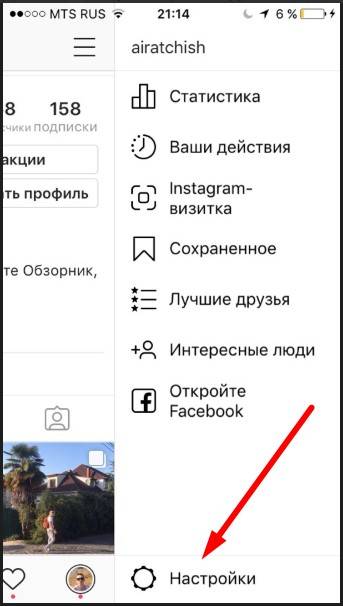Как закрыть профиль в Инстаграме с телефона и ПК – видны ли фото
Хотите узнать, видны ли фото закрытого профиля в Instagram, а также как закрыть свой профиль в телефоне и на компьютере? Мы расскажем Вам об этом в данной статье.
Как закрыть Инстаграм с телефона – версии для Андроид и Айфон
В интернет-сообществе принято делиться мыслями и эмоциями. Некоторые пользователи Инстаграм настолько открыты виртуальному миру, что готовы каждому человеку рассказать о самом сокровенном и интимном. Они выкладывают в сеть очень откровенные фото. Но иногда такая открытость выходит им, как говорится, боком. Подробности из личной жизни можно использовать и во вред. Столкнувшись с таким негативом, многие бросаются в другую крайность. Они хотят сохранить в тайне свои фото в соцсетях и задаются вопросом, как сделать Инстаграм закрытым.
Проблема эта легко решаема. Практически во всех социальных сетях есть опция, которая позволяет скрывать профиль. Instagram не исключение. Открытые страницы, все фото, видео, истории, подписчиков, а также подписки будут в общем доступе.
Для начала давайте выясним, как закрыть Инстаграм с телефона. Ведь в первозданном виде эта социальная сеть создана в виде мобильного приложения, а уже потом для компьютера. Зато существенной разницы между тем, каким устройством вы пользуетесь, нет. Процедура для Андроида и Айфона одинакова, различия есть лишь в мелочах. Поэтому инструкция будет общая:
-
Войдите в свой аккаунт Instagram;
-
Чтобы открыть профиль, коснитесь значка с силуэтом человечка;
-
Далее в iPhone следует нажать на рисунок «шестерёнка», символизирующий настройки, а в устройствах на базе Android — на три вертикальные точки, расположенные в верхнем углу справа;
-
Затем надо найти раздел «Конфиденциальность аккаунта» или просто «Аккаунт»;
-
Там вы обнаружите переключатель «Закрытый аккаунт», передвиньте бегунок;
-
Подтвердите своё решение включить опцию.

Теперь вы узнали, как закрыть Инстаграм с телефона. А тем, кому скрывать пока нечего, советуем узнать, как сделать правильную регистрацию в фотосети. Кстати, скрыть свою страницу от посторонних в этой сети можно абсолютно бесплатно, а в некоторых других за эту услугу с вас потребуют деньги. Так что пользуйтесь. Если не понравится, вернуть переключатель в прежнее положение нетрудно.
Недорого купить 1000 подписчиков в Инстаграм и более, Вы можете кликнув по ссылке. Получите возможность достаточно быстро и эффективно развить свою страницу и даже получать от этого прибыль! На сайте действуют большие скидки и персональные условия выполнения услуг. Закрывший свой аккаунт инстраграмер может одобрить нового подписчика или игнорировать его просьбу. Доступ к содержимому закрытой страницы получат только одобренные люди. А вот те, кто раньше был подписан на недавно скрытый профиль, не потеряют к нему доступ. Хотя если человек не угоден, его всегда можно заблокировать. Мы вам расскажем о том, как в Инстаграме поставить и снять блок.
Закрывший свой аккаунт инстраграмер может одобрить нового подписчика или игнорировать его просьбу. Доступ к содержимому закрытой страницы получат только одобренные люди. А вот те, кто раньше был подписан на недавно скрытый профиль, не потеряют к нему доступ. Хотя если человек не угоден, его всегда можно заблокировать. Мы вам расскажем о том, как в Инстаграме поставить и снять блок.Многие любители виртуального общения связывают несколько аккаунтов в разных соцсетях: Twitter, Facebook и Instagram. Поэтому часть содержимого приватного профиля рискует оказаться общедоступной. В связанных аккаунтах действует функция, которая позволяет размещать одни и те же публикации в разных сетях. Если вы решили поделиться фотографией из закрытого в Инстаграм профиля, например, в Твиттере, её увидят все пользователи этого сайта.
Ещё одна особенность скрытой страницы – её публикации не будет показывать поиск по хештегам и геометкам. Они появятся только в том случае, если запрос разместил пользователь, принятый в подписчики таинственным инстаграмером.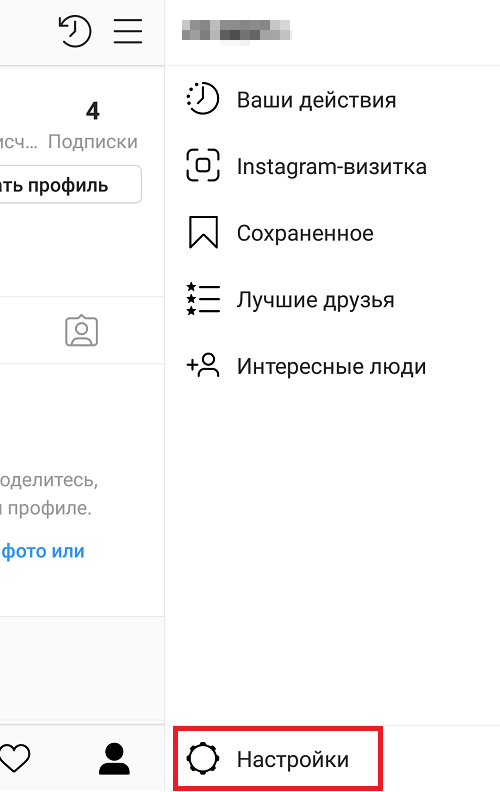
Мы рассмотрели, как закрыть профиль в Instagram, пользуясь мобильной версией. Немного погодя разберёмся, можно ли эту процедуру выполнить не через телефон, а в компьютере. А пока предлагаем познакомиться поближе с сайтом ави1.ру. Этот портал собрал много интересной и полезной информации о популярнейших соцсетях.
Как закрыть профиль в Instagram с компьютера – доступный способ
Подавляющее большинство пользователей Инстаграма использует для выхода в сеть мобильное приложение. Ведь так удобно: увидел что-то любопытное, сделал фотографию на телефон, написал несколько слов и тут же поделился впечатлениями, подкреплёнными картинкой, с подписчиками и всеми желающими.
Однако есть инстаграмеры, которые не ищут лёгких путей. Они предпочитают делать снимки солидной камерой, загружать их в компьютер, чтобы обрабатывать специальными программами, а только затем выкладывают на всеобщее обозрение. Что интересно, веб-версия сайта не предполагает таких сложных действий. Доступный минимум для большого экрана – сменить фотографию в профиле, подкорректировать личные данные и, конечно же, просматривать другие страницы, ставить лайки, подписываться и писать комментарии. А пополнять личный альбом нельзя. Но мы нашли решение этой задачи. И подскажем простые способы, как выложить фото в Инстаграм через компьютер и облачный сервис.
Что интересно, веб-версия сайта не предполагает таких сложных действий. Доступный минимум для большого экрана – сменить фотографию в профиле, подкорректировать личные данные и, конечно же, просматривать другие страницы, ставить лайки, подписываться и писать комментарии. А пополнять личный альбом нельзя. Но мы нашли решение этой задачи. И подскажем простые способы, как выложить фото в Инстаграм через компьютер и облачный сервис.
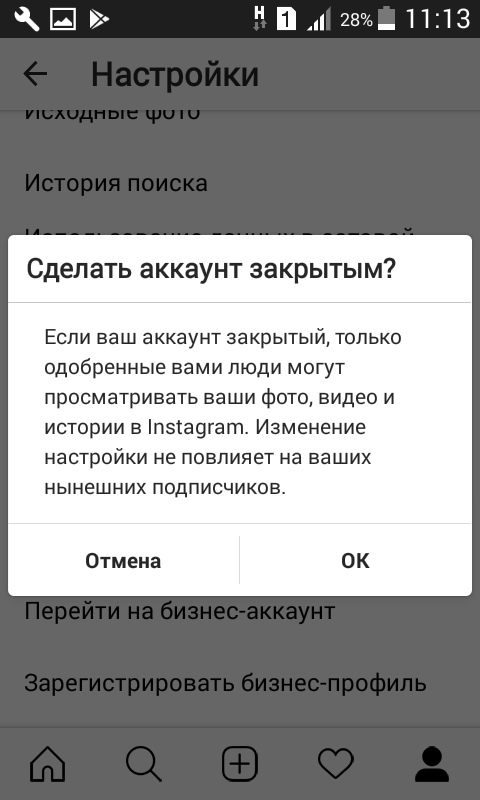 Используйте нашу пошаговую инструкцию, и всё получится. Алгоритм для веб-браузера таков:
Используйте нашу пошаговую инструкцию, и всё получится. Алгоритм для веб-браузера таков:-
Открываем официальный сайт Инстаграмм (instagram.com), входим в свой аккаунт;
-
Страница в компьютере не будет полностью повторять мобильный вариант, но нужная нам опция есть. Нажимаем на символ «шестерёнка», обозначающий настройки профиля;
-
В появившемся окне выбираем раздел «Конфиденциальность и безопасность»;
-
Далее ставим галочку напротив слов «Закрытый аккаунт», всё — процедура завершена.
Теперь мы разобрались, как закрыть профиль в Instagram на телефонах с разными операционными системами (на Андроиде и Айфоне), а также через компьютерную версию. Надо выполнить ряд простых действий. Инструкции для всех устройств практически совпадают, за исключением небольших различий.
Если же вам хочется не просто скрыть свой профиль, а вы жалеете о снимках, когда-то загруженных в сеть, прочитайте нашу статью об удалении фото в Инстаграме с разных устройств. Тем, кто решился закрыть страницу, будет также интересно узнать, можно ли убрать всех подписчиков в Инстаграме сразу и какие программы для этого пригодятся.
Тем, кто решился закрыть страницу, будет также интересно узнать, можно ли убрать всех подписчиков в Инстаграме сразу и какие программы для этого пригодятся.
Видны ли фото закрытого профиля Инстаграм и можно ли их найти
Итак, вы приняли решение спрятать свою страницу в Instagram от глаз посторонних людей. Успешно выполнили всю процедуру на телефоне или при помощи компьютера. В итоге уверены, что фото закрытого профиля в Инстаграме не видны никому, кроме небольшого круга ваших подписчиков. Однако это не совсем так.
Чуть выше мы уже упомянули: если владелец скрытого аккаунта поделится фотоснимками или видео через Instagram в какой-то другой соцсети, их можно будет увидеть там. И активной будет ссылка на изображение. А значит, фотографии станут доступны всем без исключения. Получается, что, закрывая аккаунт в Инстаграме, следует проявлять осторожность при публикациях в иных сетях. Лучше от этого отказаться, а иначе, зачем скрываться.
Кроме того, фото закрытого профиля в Инстаграме может показать любому желающему Google.
Даже если аккаунт закрыть или вовсе удалить, какое-то время фотографии останутся доступными для любого, кто начал поиск. Ликвидация изображений происходит не моментально. Специалисты Инстаграма советуют для ускорения обратиться на эти ресурсы самостоятельно, чтобы попросить их убрать снимки. Кроме того, вы можете отозвать право доступа к личной странице.
Вот список ссылок на сайты и приложения, которые могут выдавать ваши фотографии в поиске Гугл:
Cityowls: contact@cityowls.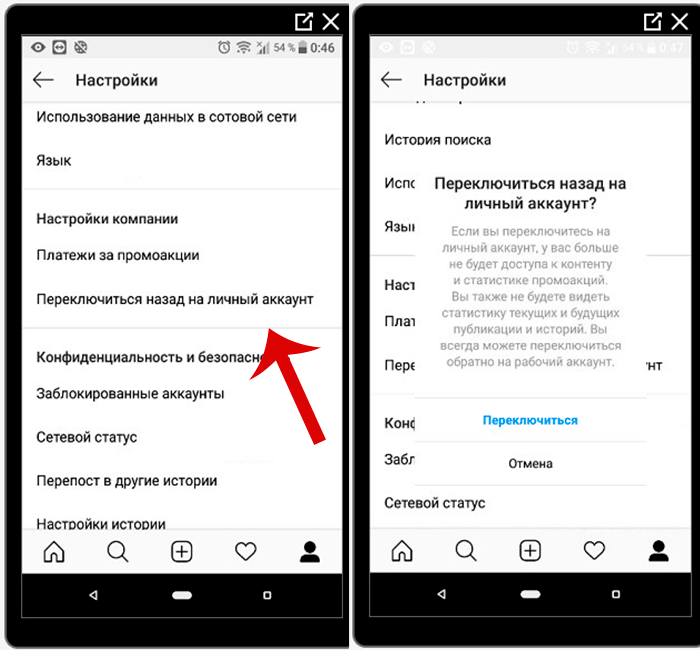 com
com
Flipboard: https://flipboard.com/topic/instagram
Webstagram / dm.stagram / search.stagram: Webstagram
Gramfeed: @gramfeeed в Twitter
InstaView: http://www.roguesheep.com/support
InstaGallery: http://infinitapps.com/contact
Followgram: @followgrame в Twitter
Instagreat: @elliotkember в Twitter
Statigram: [email protected]
Кто-то хочет сохранять приватность личную жизнь, общаясь при этом активно в социальной сети. Для таких пользователей мы привели несколько вариантов инструкций, как закрыть профиль в Инстаграм. Но есть и те, кто страстно мечтает хоть одним глазком увидеть, что же там скрывается. Поэтому мы подготовили для них руководство «Закрытый профиль в Инстаграм – как его посмотреть незаметно». Кроме того, мы расскажем, как заглянуть в аккаунты невзаимных или закрытых подписчиков.
Как закрыть профиль в Instagram — Дарина Лагода — Хайп
© smmx.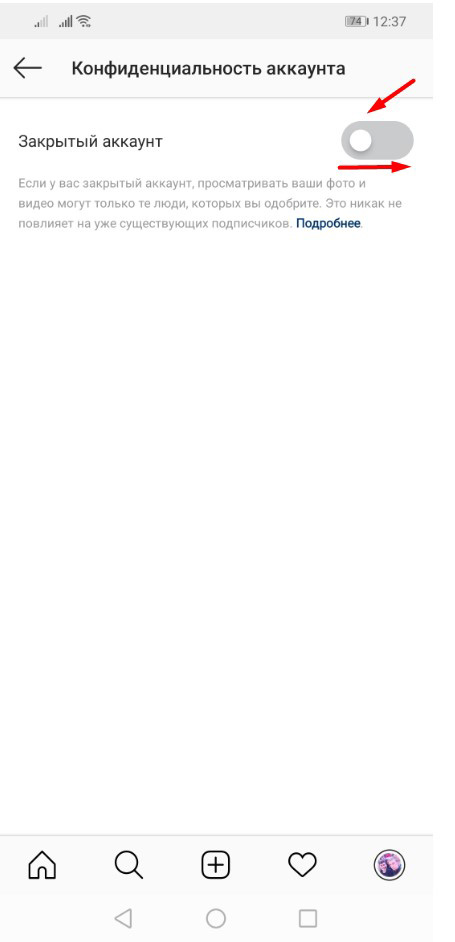 ru
ruСогласно настройкам по умолчанию, созданный профиль в Instagram является открытым для любого другого пользователя соцсети. То есть каждый, кто зарегистрирован в Instagram, может беспрепятственно зайти в профиль и посмотреть ваши публикации, истории, подписчиков…
Если же вы хотите ограничить доступ к аккаунту, можно его закрыть, а точнее ограничить доступ для других.
После того, как вы закроете свою страницу, любой человек, не подписанный на вас, сможет только запросить доступ к аккаунту, а давать его или нет — это уже личное решение.
Итак, как закрыть профиль в Instagram:
1. Заходим на свою страницу и нажимает на три чёрточки, которые расположены в правом верхнем углу.
2. Теперь нужно перейти в раздел «Настройки», который находится в самом низу (значок шестерёнки).
3. Теперь ищем раздел «Конфиденциальность и безопасность». Нажимаем на него.
4. Заходим в этот раздел и видим кнопку «Конфиденциальность», нажав на которую открывается доступ к заветной кнопке «Закрыть аккаунт».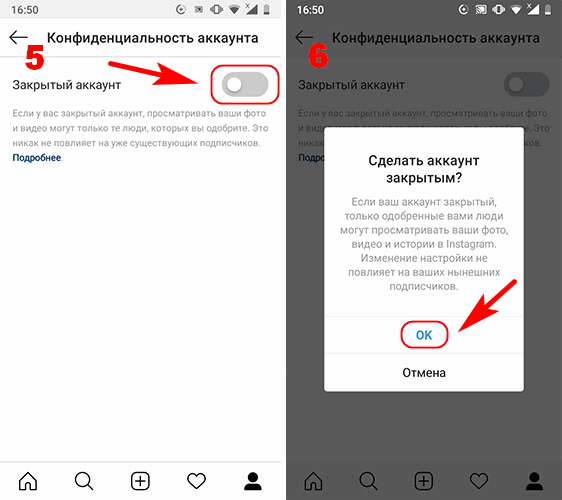
После нажатия на нее страница автоматически становится закрытой для пользователей, которые не подписаны на вас.
5. Все. Можете наслаждаться уединением.
При этом пользователи, которые были ранее подписаны на вас, будут продолжать видеть все ваши публикации и истории. Закрытым аккаунт в Instagram становится только для новых пользователей.
Также вас можно будет найти через поиск, но все, что удастся увидеть на странице — это аватар и количество подписчиков/подписок. Ваш профиль будет выглядеть так:
Важный момент: если профиль переведен в бизнес-план, сделать его закрытым не получится. Вы сможете проделать весь указанный выше путь, но дойдя до кнопки «Конфиденциальность и безопасность», строчка «Конфиденциальность» будет не активной.
Объяснить это можно тем, что в данном случае ваш профиль привязан к другой социальной сети (Фейсбук), и вы можете пользоваться рекламой, поэтому целесообразно, чтобы вас могли видеть другие люди.
Как закрыть профиль в Инстаграме с телефона и компьютера
Социальная профиль Инстаграм может многое сказать о владельце аккаунта, поскольку она предполагает публикацию фотографий и видео.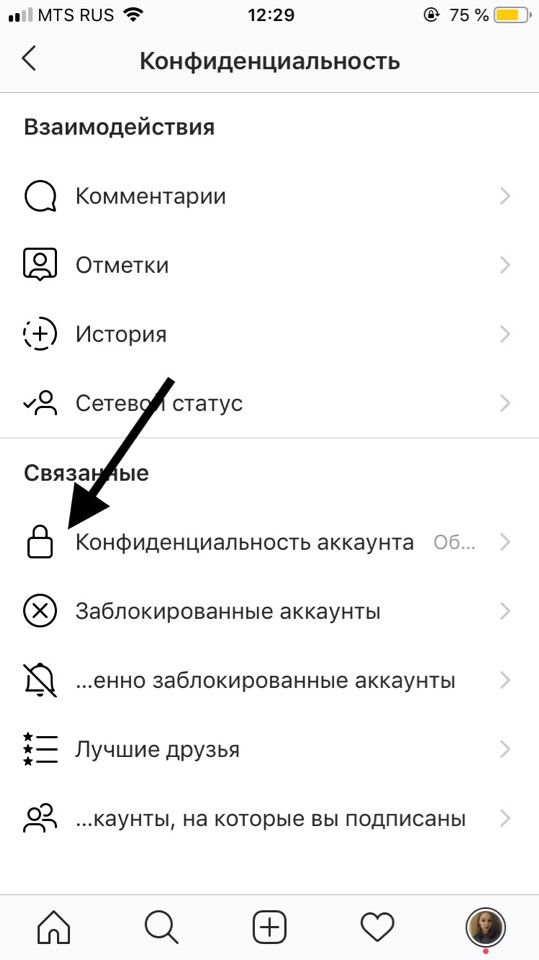 По ним можно определить, как выглядит человек, где сейчас примерно находится, чем интересуется и многое другое. Не все хотят выставлять информацию о себе на публику, и для таких людей в Инстаграм предусмотрена возможность закрыть свой профиль. В рамках данной статьи рассмотрим, как это сделать.
По ним можно определить, как выглядит человек, где сейчас примерно находится, чем интересуется и многое другое. Не все хотят выставлять информацию о себе на публику, и для таких людей в Инстаграм предусмотрена возможность закрыть свой профиль. В рамках данной статьи рассмотрим, как это сделать.
Оглавление: 1. Чем отличается закрытый профиль Инстаграм от открытого 2. Как закрыть профиль в Инстаграме 3. Как закрыть профиль в Инстаграме с компьютера - Через браузер - Через приложение
Чем отличается закрытый профиль Инстаграм от открытого
Если у вас открытый профиль в социальной сети Инстаграм, любой пользователь может зайти к вам на страницу и посмотреть ваши фотографии, поставить им лайки, прокомментировать. С закрытым профилем этого сделать не получится. При переходе на страницу пользователя в Инстаграм, профиль которого закрыт, человек увидит соответствующее сообщение, где указано, что это закрытый аккаунт, и нужно на него подписаться, чтобы иметь возможность просматривать фото и видео, которые выкладывает пользователь.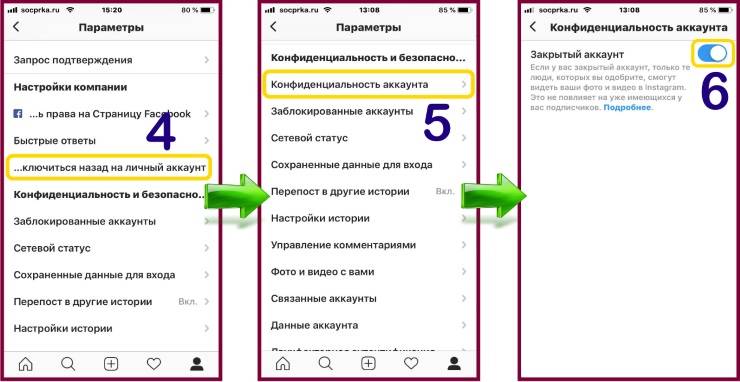
Еще один важный момент, который касается закрытого профиля в Инстаграм — это использование хэштегов. Если вы добавили хэштеги к фотографии, то пользователи, которые просматривают другие фото по этому хэштегу, не будут видеть ваши фотографии в ленте. Учитывая, что хэштеги обычно добавляют, чтобы увеличить охват фотографии и количество реакций на нее, они практически теряют смысл для пользователей с закрытым профилем в Инстаграм.
Немаловажный момент касается меток на фотографии. Если вы при закрытом аккаунте в Инстаграм отметите человека на фото, а при этом он не будет на вас подписан, человек не узнает о том, что был отмечен, поскольку у него нет доступа к фотографиям в вашем профиле.
Как закрыть профиль в Инстаграме
Закрыть профиль в социальной сети Инстаграм бесплатно может каждый пользователь — это делается в настройках аккаунта. Чтобы закрыть профиль через мобильное приложение для iOS или Android, запустите Instagram и авторизуйтесь в нем под своим профилем. Далее внизу перейдите на страницу своего профиля и нажмите на три полоски в правом верхнем углу.
Далее внизу перейдите на страницу своего профиля и нажмите на три полоски в правом верхнем углу.
После этого справа появится меню. Здесь нужно выбрать пункт “Настройки”.
Зайдите в раздел “Конфиденциальность и безопасность”, где находятся настройки приватности вашего аккаунта в Инстаграм.
Перейдите в раздел “Конфиденциальность аккаунта”.
И здесь нужно активировать переключатель “Закрытый аккаунт”, чтобы сделать ваш профиль закрытым в социальной сети от людей, которые на вас не подписаны.
Обратите внимание: Если вы захотите открыть профиль, нужно в этом же разделе вновь нажать на данный переключатель, тем самым деактивировав его.
Как закрыть профиль в Инстаграме с компьютера
Не всегда есть доступ к мобильному приложению Инстаграм, но пользователю может потребоваться срочно закрыть свой профиль в социальной сети. Это можно сделать и с компьютера, причем несколькими способами.
Через браузер
Чтобы закрыть профиль в Инстаграм с компьютера через браузер, необходимо сначала авторизоваться в социальной сети, а после перейти в ней на свою страницу, нажав в правом верхнем углу на иконку с изображением силуэта.
Далее нажмите на шестеренку рядом с пунктом “Редактировать профиль”, чтобы зайти в список настроек аккаунта.
Появится всплывающее окно, в котором нужно перейти в раздел “Конфиденциальность и безопасность”.
Поставьте галочку в пункте “Закрытый аккаунт”, чтобы закрыть профиль в социальной сети от посторонних пользователей.
Через приложение
В магазине Microsoft Store на Windows 10 можно скачать официальное приложение Инстаграм. По функциональности оно немного проигрывает тому, что предлагается в приложении для мобильных устройств, но основные функции в нем присутствуют. В частности, через приложение Instagram в Windows 10 можно закрыть профиль.
Скачайте и запустите это приложение, после чего авторизуйтесь в нем. Далее переключитесь в нижней части программы на страницу вашего профиля, выбрав самый правый пункт из доступных, и на странице профиля нажмите на шестеренку.
У вас откроется страница редактирования данных о профиле, в правом верхнем углу нужно нажать “Готово”, чтобы перейти непосредственно к настройкам.
Прокрутите открывшийся список настроек, и вы увидите одним из пунктов возможность переключить профиль с открытого на закрытый, используя переключатель “Закрытый аккаунт”.
Загрузка…Как закрыть аккаунт в Инстаграме в 2021 году: на телефоне и компьютере
Как закрыть аккаунт в Инстаграме – вопрос, актуальный для людей, использующих функционал данной фотосети. Это идеальная возможность следить за жизнью своих друзей и коллег, а также делиться с ними своими новостями. Если по какой-то причине отпадает необходимость показывать пользователям важные моменты своей жизни, возникает желание скрыть профиль. В статье описаны основные правила и варианты действия для проведения подобной операции.
Как сделать аккаунт в Инстаграме закрытым?
Если человек планирует активно продвигать собственную страницу, если ему требуется создать бизнес-профиль, от необходимости закрывать страницу лучше отказаться.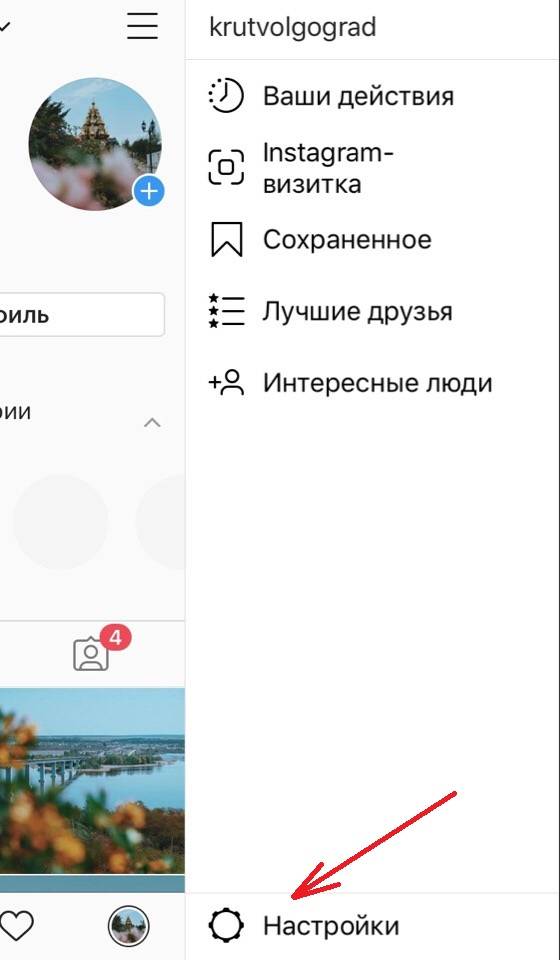 Аккаунт должен оставаться открытым для беспрепятственного изучение его потенциальными клиентами бизнеса и целевой аудитории.
Аккаунт должен оставаться открытым для беспрепятственного изучение его потенциальными клиентами бизнеса и целевой аудитории.
В сети существуют специальные сервисы, основной направленностью которых является продвижение профилей. Работа подобных программ может быть успешной только при открытой странице, предварительно привязанной к Фейсбуку. Это позволит пользователю отслеживать статистику страницы и следить, насколько успешной является работа подключенных ресурсов, а при необходимости решать, как закрыть профиль в Инстаграме.
На телефоне
Если необходимости в ведении бизнеса через инсту больше нет, можно провести закрытие страницы. Для этой цели требуется выполнить несложные манипуляции. Прежде чем выполнить подобную операцию, стоит помнить о том, что автоматически уходит возможность привлекать людей из сети, которые еще подписались на профиль. Если обстоятельства сложатся так, что необходимость в открытии профиля снова появится, потребуется выполнить действия ровно противоположные описанным ниже.
На Андроиде
При желании закрыть профиль со смартфона, стоит провести несложную последовательность действий:
- Требуется нажать на кнопку с человечком.
- Справа нажимается указатель с тремя точками. Это автоматически откроет меню с настройками.
- На вкладке с параметрами требуется перейти в раздел Аккаунты.
- В строке Закрытый профиль требуется передвинуть бегунок в активное состояние.
Проведя подобную операцию, можно быть уверенным, что никто, за исключением утвержденных пользователей, не сможет видеть информацию, размещенную на странице.
Как закрыть аккаунт в Инстаграме на Айфоне?
Для IOS подобная процедура проводится примерно одинаково. Единственным отличием является нахождение и внешний вид кнопки с настройками. Вместо опции с тремя вертикальными точками, здесь вниманию будет представлен значок с изображением шестеренки. После проведения операции пользователи фотосети смогут не только постить контент, ставить лайки, но общаться с пользователями. Это могут быть люди, которые не обязательно являются подписчиками владельца аккаунта, но потенциальные клиенты развиваемого бизнеса.
Это могут быть люди, которые не обязательно являются подписчиками владельца аккаунта, но потенциальные клиенты развиваемого бизнеса.
На компьютере
Необходимо понимать, что инста по умолчанию является приложением для мобильных телефонов. Использование социальной сети браузерной версии не предоставит человеку полного спектра положенного функционала. Изначально большинство опций будут недоступны.
Закрыть профиль на ПК нет возможности. Сделать это можно только посредством специальных предварительно скачанных утилит. Можно поступить проще – закрыть аккаунт на мобильном. Потом под данными авторизации войти на ресурс на компе и пользоваться уже закрытым профилем.
Получив скрытую страницу, человек должен рассчитывать на то, что никто, кроме одобренных подписчиков не в состоянии видеть в разделе ничего, кроме основного фото и сведений, отражающих количество подписок и официальных подписчиков.
Как закрыть профиль в Инстаграме если подключена статистика?
Изучение статистики посещения аккаунта – важное преимущество бизнес-профиля. Подобная информация дает возможность пользователям подбирать в подписчики только целевую аудиторию и выбирать комфортное и плодотворное время для постинга.
Подобная информация дает возможность пользователям подбирать в подписчики только целевую аудиторию и выбирать комфортное и плодотворное время для постинга.
Деловой профиль любого человека по умолчанию является открытым, потому для решения вопроса, как закрыть страницу в Инстаграме, придется выполнить по инструкции определенные манипуляции:
- Фотосеть открывается на используемом устройстве.
- Проводится авторизация.
- Осуществляется переход на вкладку с публикациями.
- Требуется зайти в меню через кнопку с тремя маленькими точками или с шестеренкой.
- Проводится переход в Аккаунт.
- Выбирается строка Перейти на персональную страницу.
- Подтверждается выбранное действие.
Если потребуется снова активировать приватность своего профиля, следует открыть снова открыть меню и рядом с нужной строкой передвинуть в правую сторону ползунок. Каждый пользователь самостоятельно решает, что для него важнее – приватность или предоставление информации для пользователей.
Если человек закрыл страницу приложения, все заявки от желающих будут подтверждаться исключительно вручную. Подписчики без одобрения не в состоянии изучить закрытую страницу без позволения ее собственника.
Как закрыть профиль в Инстаграме в новой версии?
При использовании новой версии для закрытия профиля в первую очередь потребуется установить приложение инсты на мобильный. Если программа уже скачана и подключена, потребуется сразу перейти к инструкции, связанной с ограничением доступа. Для всех современных устройств инструкция является одинаковой, за исключением единичных моментов:
- открывается приложение новой соц.сети;
- осуществляется вход по ранее установленным паролю и коду;
- а главном меню выбирается раздел с настройками;
- из представленного перечня выбирается Изменить профиль;
- активируется кнопка Аккаунт.
В завершении переключается настройка на положение Выключено/Включено. Выбор зависит от поставленной пользователем личной цели и от категории подписчиков.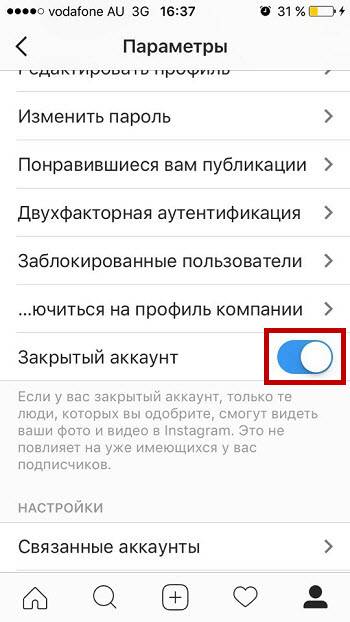
Что увидят подписчики если закрыть профиль?
Подписчики не заметят, что человек закрыл страницу. Разницу почувствуют те, кто был ранее подписан на человека в социальной сети и позже может хотеть подписаться снова. Если владелец закрыл страницу, придется отправлять запрос. Среди иных важных моментов, которые появляются после решения вопроса, как сделать Инстаграм закрытым, можно отметить:
- посты в виде изображений и видео смогут посмотреть только подписчики;
- владелец аккаунта сможет добавлять каждого пользователя по собственному усмотрению;
- без полученного разрешения никто не сможет совершить подписку и изучать страницу, ее можно хорошо скрывать;
- полное избавление базы подписчиков от спамеров и ботов;
- посты перестают быть доступными в общей сети после того, как получилось закрыть профиль.
Для личного профиля данные преимущества являются важными. Если же через инсту в телефоне осуществляется предпринимательская деятельность, положительного результата в ее развитии будет сложно.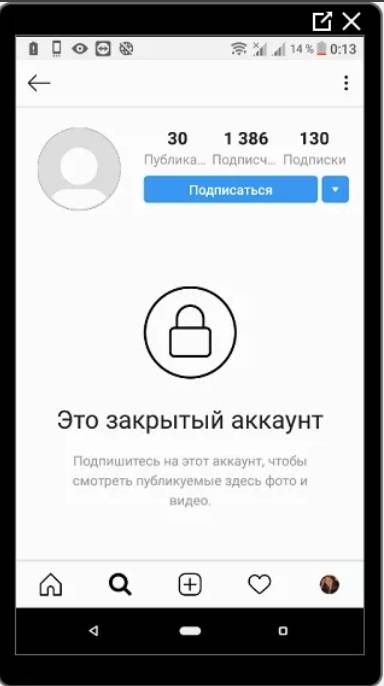
Что увидит человек если профиль закрыт?
После установки приватности на странице посетитель не сможет оставлять комментарии и лайки под фото, владелец не сможет отслеживать статистику. Делать это смогут исключительно одобренные посетители. Если по закрытым изображением проставлен хэштег, люди, не являющиеся подписчиками, не смогут увидеть это фото.
Данное правило распространяется на функцию поиска по геолокации. Если же пользователь проставит лайк на публикацию приватного профиля, это не отобразиться подписчикам в разделе Действия.
Если профиль в фотосети было принято решение сделать для ведения предпринимательской деятельности через компьютер, делать его приватным не стоит. Посетитель, попадая на страницу, не сможет видеть фото и деловое предложение предпринимателя. Потенциальный клиент увидит, что приватность включена и просто уйдет со странички.
Подводя итоги
Скрыть профиль фотосети Instagram в 2021 году достаточно легко. Достаточно выполнить пару действий, и никто из посторонних не будет видеть контент закрытой страницы. Проведением данной операции не стоит пренебрегать. Это полезный инструмент для Инстаграм, открывающий перед пользователями Айфона и иных версий множество возможностей. Для достижения цели человеку не придется выполнять сложные и затратные по времени манипуляции с аккаунтом. Более того, выполнять их можно не только со смартфона, но с компьютера, скачав предварительно приложение или программу-эмулятор.
Проведением данной операции не стоит пренебрегать. Это полезный инструмент для Инстаграм, открывающий перед пользователями Айфона и иных версий множество возможностей. Для достижения цели человеку не придется выполнять сложные и затратные по времени манипуляции с аккаунтом. Более того, выполнять их можно не только со смартфона, но с компьютера, скачав предварительно приложение или программу-эмулятор.
Как удалить аккаунт Инстаграм с телефона навсегда
  для начинающих | мобильные устройства
Если по той или иной причине вам потребовалось удалить аккаунт Инстаграм навсегда (закрыть учетную запись), вы можете сделать это с вашего телефона, причем даже в том случае, если приложение не установлено — просто через браузер. Единственное обязательное требование — вы должны помнить или иметь возможность восстановить данные для входа в Instagram.
В этой инструкции подробно о том, как навсегда удалить аккаунт Instagram с телефона, если он вам больше не требуется, а также видео инструкция, где весь процесс показан наглядно.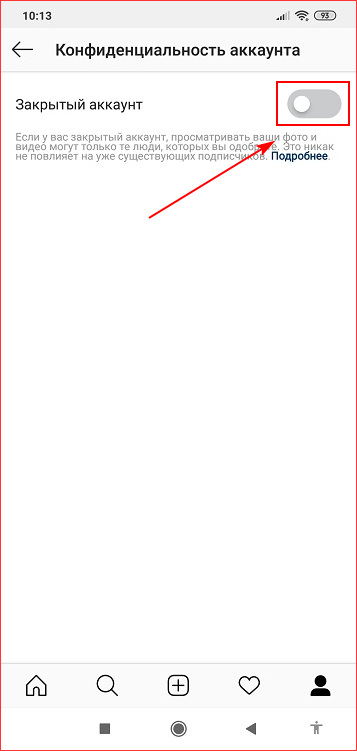 Также в контексте руководства может оказаться полезным: Как удалить аккаунт Фейсбук с телефона, Как восстановить аккаунт Instagram.
Также в контексте руководства может оказаться полезным: Как удалить аккаунт Фейсбук с телефона, Как восстановить аккаунт Instagram.
Удаление аккаунта Instagram с телефона через приложение или браузер
Как было отмечено, перейти к нужным параметрам для удаления аккаунта в Инстаграме можно как через приложение, так и через браузер, далее рассмотрено сразу оба варианта. В случае приложения, начните с первого шага, если собираетесь удалить через браузер — начните с 3-го шага:
- В приложении нажмите по значку профиля (внизу справа), затем — по кнопке меню справа вверху. В открывшемся меню нажмите по пункту «Настройки».
- В настройках выберите «Справка» — «Справочный центр». В браузере на телефоне откроется сайт справочного центра Инстаграм, перейдите к шагу 5.
- В любом браузере на телефоне в адресную строку введите instagram.com и выполните вход под вашим аккаунтом, который вы планируете удалить (могут не потребовать, если входили в него ранее).
- Вы окажетесь на странице своего профиля в браузере.
 Нажмите по кнопке настроек слева вверху, а затем откройте пункт «Справочный центр».
Нажмите по кнопке настроек слева вверху, а затем откройте пункт «Справочный центр». - В справочном центре (при необходимости переключите интерфейс на русский язык внизу страницы) перейдите в раздел «Управление аккаунтом» — «Удаление аккаунта».
- На следующей странице, если вы хотите удалить аккаунт Инстаграм полностью, а не временно, нажмите «Как удалить свой аккаунт», а затем — в первом пункте по ссылке «Перейдите на страницу Удаление аккаунта» (вас могут спросить, нужно ли открыть страницу в браузере или приложении Instagram, выбор не важен). Укажите причину удаления, введите пароль вашего аккаунта и, в завершение, нажмите кнопку «Безвозвратно удалить мой аккаунт».
В результате ваша учетная запись Инстаграм будет полностью удалена, и вы не сможете в неё зайти. Если вам также не нужно приложение на телефоне — удалите его средствами Android или iOS.
Дополнительно, Instagram позволяет выполнить не полное удаление аккаунта, а лишь временное его отключение с возможностью восстановления (опция доступна там же на странице справки «Удаление аккаунта»).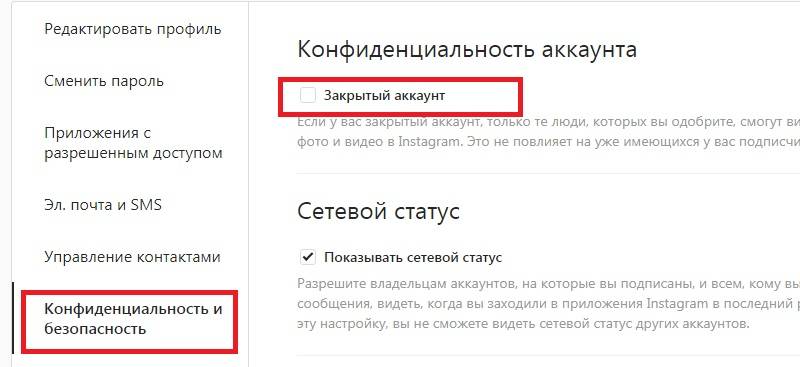
При использовании этой опции, для всех друзей и подписчиков ваш аккаунт будет похож на удаленный, но ваши фотографии, списки подписчиков и подписок будут сохранены на серверах Инстаграм с возможностью восстановления.
Видео о том, как полностью удалить аккаунт в Инстаграме с телефона
Если так будет удобнее — ниже видео, в котором все шаги показаны и пояснены.
Если остаются вопросы об удалении учетной записи, задавайте в комментариях, буду рад помочь.
А вдруг и это будет интересно:
Как временно отключить свой аккаунт Instagram?
Как временно отключить свой аккаунт Instagram?
Если вы временно отключите свой аккаунт, то ваш профиль, фото, комментарии и отметки «Нравится» будут скрыты, пока вы повторно не активируете его, выполнив вход. Аккаунт Instagram можно отключить только на компьютере или в мобильном браузере.
Чтобы временно отключить свой аккаунт:
Сайт instagram.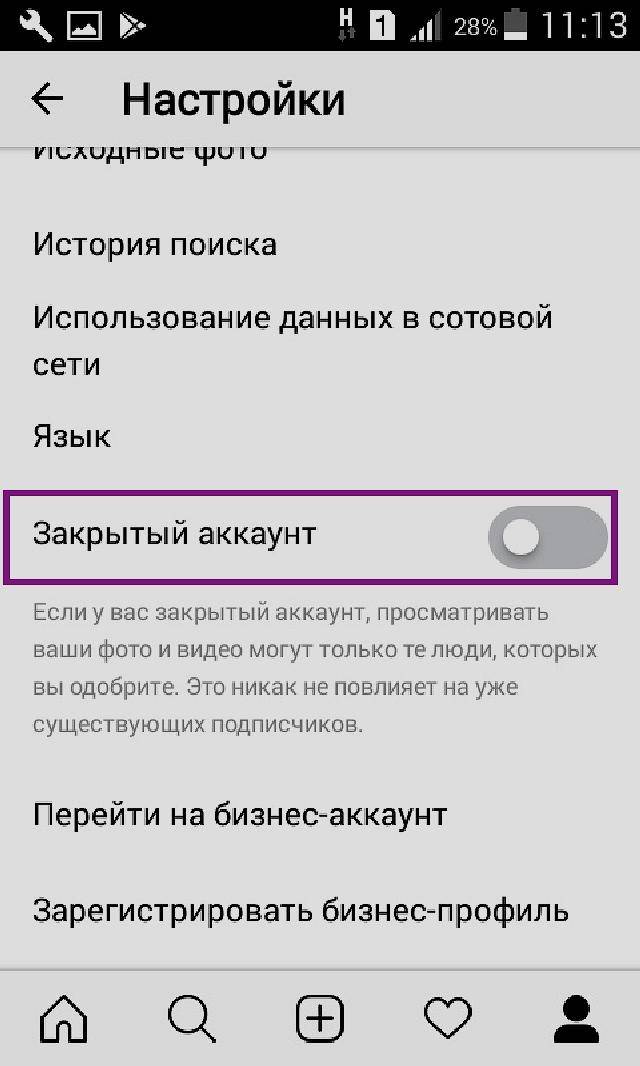 com в браузере на компьютере
com в браузере на компьютере
- Войдите на сайт instagram.com с компьютера. Вы не можете временно отключить свой аккаунт из приложения Instagram.
- Нажмите на свое фото профиля в правом верхнем углу экрана и выберите Профиль, а затем — Редактировать профиль.
- Прокрутите страницу вниз, а затем нажмите Временно отключить мой аккаунт в правом нижнем углу экрана.
- Выберите вариант из раскрывающегося меню рядом с полем Почему вы решили отключить свой аккаунт? и повторно введите свой пароль. Вы сможете временно отключить аккаунт только после того, как выберете причину и введете свой пароль.
- Нажмите Временно отключить аккаунт.
Сайт instagram.com в браузере на мобильном устройстве
- Войдите на сайт instagram.com в мобильном браузере. Вы не можете временно отключить свой аккаунт из приложения Instagram.
- Нажмите на свое фото профиля в правом верхнем углу экрана и выберите Профиль, а затем — Редактировать профиль.

- Прокрутите страницу вниз, а затем нажмите Временно отключить мой аккаунт в правом нижнем углу экрана.
- Выберите вариант из раскрывающегося меню рядом с полем Почему вы решили отключить свой аккаунт? и повторно введите свой пароль. Вы сможете временно отключить аккаунт только после того, как выберете причину и введете свой пароль.
- Нажмите Временно отключить аккаунт.
Чтобы временно отключить аккаунт, вам нужно войти в него. Если вы забыли свой пароль или имя пользователя, ознакомьтесь с советами по входу в аккаунт.
Если вы не хотите отключать аккаунт, но вам нужно изменить его аудиторию, вы можете сделать свои публикации закрытыми или заблокировать кого-либо.
Примечание. Если вы хотите удалить свой аккаунт Instagram, следуйте этим инструкциям.
Как удалить аккаунт в Инстаграм с телефона на Android или iPhone
Создали вторую учетную запись и первая больше не нужна или просто надоела сама социальная сеть? В обоих случаях вы можете удалить аккаунт Инстаграм. А как это сделать на смартфонах и планшетах, работающих на Android, а также на iPhone и iPad, рассказано в этой инструкции.
А как это сделать на смартфонах и планшетах, работающих на Android, а также на iPhone и iPad, рассказано в этой инструкции.
Функция удаления аккаунта отсутствует в приложении Instagram, поэтому придется воспользоваться сайтом. К тому же через веб-версию можно не удалять, а на время приостановить действие учетной записи, сохранив в аккаунте загруженные фото, видео и истории.
Читайте также: как не отображаться онлайн в Instagram.
Содержание статьи:
Как временно заблокировать аккаунт
Удаление учетной записи – необратимый процесс, поэтому добавленные фотографии, видео, галереи и истории, как и сам аккаунт, будут удалены без возможности восстановления. Чтобы сохранить учетную запись и позже продолжить ею пользоваться, заблокируйте аккаунт на время. Эту процедуру можно проводить только раз в неделю.
В браузере откройте страницу авторизации https://www.instagram.com/accounts/login/ и войдите в аккаунт. Затем нажмите на иконку пользователя и щелкните по кнопке «Редактировать профиль». Пролистайте вниз и выберите «Временно заблокировать мой аккаунт».
Затем нажмите на иконку пользователя и щелкните по кнопке «Редактировать профиль». Пролистайте вниз и выберите «Временно заблокировать мой аккаунт».
Укажите причину, почему вы решили заблокировать свою учетную запись, выбрав вариант из списка. После этого повторно введите пароль, нажмите «Временно заблокировать аккаунт» и подтвердите блокировку.
Прежде чем удалять учетную запись
Временно заблокированная учетная запись восстанавливается в пару кликов. Причем в то время, когда профиль не активен, данные аккаунта продолжают храниться на серверах Instagram. Но при удалении учетной записи эти данные сотрутся. И если загруженные в профиль материалы сохранялись на устройстве в папку «Instagram», о чем рассказано дальше в статье, то посмотреть комментарии к постам или прочитать сообщения, полученные в Direct, больше не удастся.
Специально для пользователей, которые хотят сохранить всю информацию из профиля, включая добавленные истории, фото и видео, сохраненные публикации, лайки, комментарии, историю поиска и другое, разработчики Instagram создали особую функцию.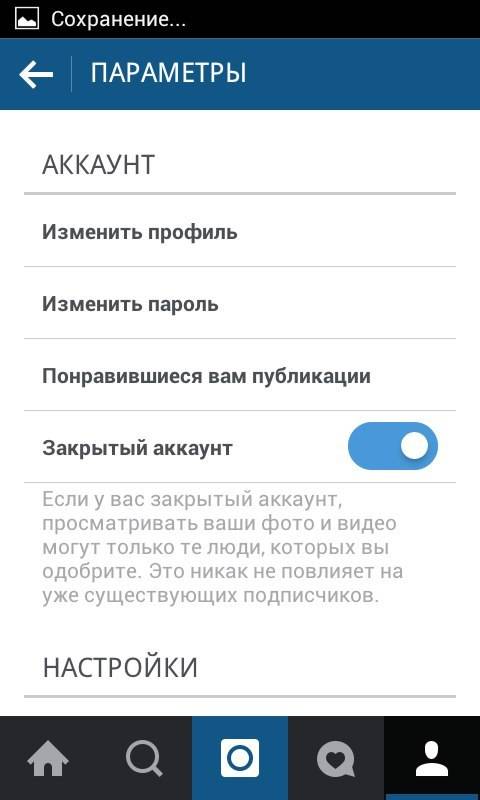
Если скачивание данных аккаунта не интересует и вы хотите побыстрее перейти к удалению профиля, пролистайте до следующего пункта этой инструкции. Для остальных: зайдите в приложение, нажмите на значок пользователя в нижнем правом углу, после чего попадете в профиль. Теперь щелкните на кнопку «Меню» и выберите «Настройки».
Откройте раздел «Безопасность» и кликните по пункту «Скачивание данных».
В поле «Электронный адрес» можете оставить привязанный к учетной записи адрес электронной почты либо ввести другой. Щелкните «Запросить файл», введите пароль аккаунта и нажмите «Далее».
Появится сообщение, что файл запрошен. На сбор данных и отправку письма со ссылкой на скачивание может понадобиться до 48 часов, но, как правило, письмо приходит в течение 10 минут. Если сообщения долго нет, проверьте папку «Спам». Создавать подобные запросы можно не чаще одного раза в четыре дня.
В письме, которое придет на почту, будет ссылка на загрузку файла. Перейдите по ней (страница откроется в браузере), если потребуется, авторизуйтесь. Затем нажмите «Скачать данные» уже на странице сайта.
Перейдите по ней (страница откроется в браузере), если потребуется, авторизуйтесь. Затем нажмите «Скачать данные» уже на странице сайта.
Начнется загрузка архива. Его размер зависит от количества переписок, выставленных публикаций и историй. Поэтому у пользователей, которые регулярно выкладывают посты в Инстаграм, размер архива может превышать несколько гигабайт, а его загрузка занимать продолжительное время.
Извлеките содержимое архива. Медиафайлы хранятся в отдельных папках: «direct», «photos», «profile», «stories», «videos». А переписки, оставленные комментарии, лайки, история поиска и настройки записаны в текстовом формате в файлах с расширением JSON. Чтобы открыть последние, используйте текстовый редактор, например, Notepad++.
Как удалить аккаунт Instagram навсегда
В браузере на компьютере либо телефоне перейдите на страницу https://instagram.com/accounts/remove/request/permanent/ и авторизуйтесь, если не сделали этого раньше. В раскрывающемся меню выберите причину, из-за которой вы хотите удалить учетную запись.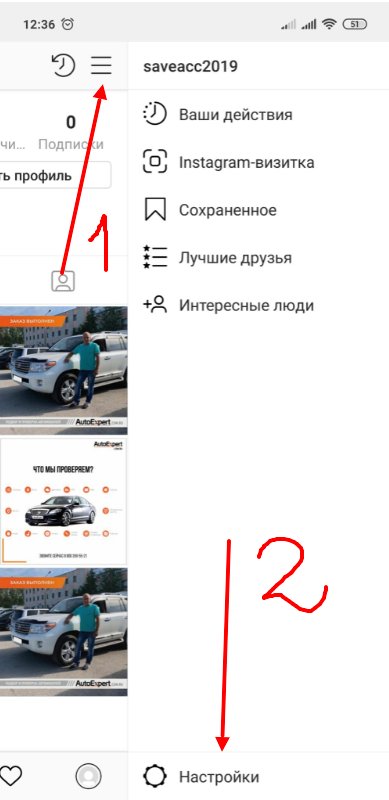 Еще раз введите пароль, нажмите кнопку «Безвозвратно удалить мой аккаунт» и подтвердите, что вы уверены.
Еще раз введите пароль, нажмите кнопку «Безвозвратно удалить мой аккаунт» и подтвердите, что вы уверены.
Как удалить приложение Instagram
Поскольку аккаунт деактивирован, приложение Инстаграм больше не нужно и его можно смело удалять.
На чистом Android
Перейдите в меню приложений либо на рабочий стол, если в лаунчере нет меню, и перетащите иконку Instagram в корзину. Чтобы подтвердить удаление, выберите «ОК» во всплывающем окне.
На Samsung, Huawei и Honor
Удерживайте палец на иконке приложения Instagram в течение нескольких секунд, после чего раскроется меню с доступными опциями. Кликните по пункту «Удалить» и подтвердите выполнение действия, выбрав «ОК» в появившемся диалоговом окне.
На iPhone, iPad, iPod touch
Удерживайте палец на иконке Instagram, пока значки не начнут дрожать. Щелкните на крестик в левом верхнем углу иконки и выберите «Удалить». В конце нажмите кнопку «Домой» либо «Готово», если у вас одна из этих моделей: iPhone X, XR, XS, XS Max, 11, 11 Pro или 11 Pro Max.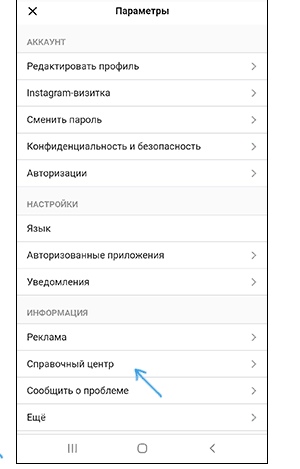
Как восстановить временно заблокированный аккаунт
Чтобы активировать замороженный аккаунт, достаточно войти в него через приложение либо авторизоваться на сайте Instagram. Если вы попытаетесь залогиниться спустя непродолжительное время после деактивации учетной записи, появится уведомление, что блокировка аккаунта еще не закончена. Тогда повторите попытку через пару часов.
Где хранятся фотографии из профиля
Если в Instagram на Android вы не отключали сохранение опубликованных материалов в настройках «Оригинальных публикаций», то загруженные, обработанные фотографии и видеоролики сохранялись в папке «Instagram». Она отображается в Галерее или Google Фото и расположена во внутренней памяти в каталоге «Pictures». После удаления аккаунта загруженные медиафайлы останутся там.
В клиенте Instagram для iOS нельзя отключить сохранение фото и видео, добавленных в профиль, поэтому они по умолчанию загружаются в Фотопленку в папку «Instagram».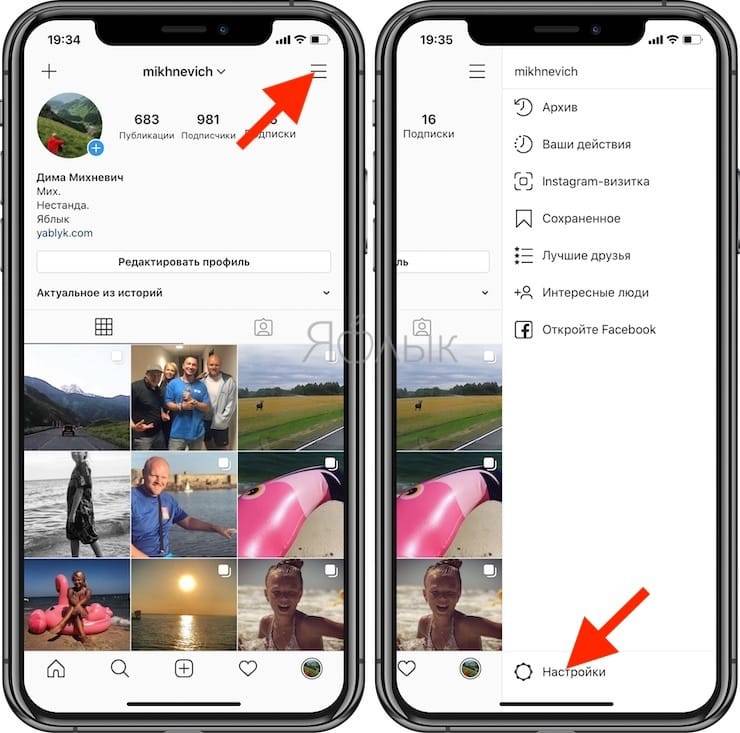
Архивация публикаций из профиля
Кроме блокировки учетной записи, удаления постов и создания закрытого аккаунта, доступен еще один способ скрыть контент. Фото, видео и галереи можно заархивировать. Перейдите в профиль, откройте нужную публикацию, щелкните по кнопке меню и выберите «Архивировать».
Чтобы разархивировать пост, сначала раскройте меню и выберите пункт «Архив», а затем перейдите в «Архив публикаций».
После этого откройте пост, раскройте меню и выберите «Показать в профиле».
Публикация снова будет отображаться в аккаунте.
Удалить вашу учетную запись | Справочный центр Instagram
Когда вы удаляете свою учетную запись, ваш профиль, фотографии, видео, комментарии, лайки и подписчики будут удалены навсегда. Если вы просто хотите сделать перерыв, вы можете временно отключить свою учетную запись. После удаления вашей учетной записи вы не сможете снова зарегистрироваться с тем же именем пользователя или добавить это имя пользователя в другую учетную запись.
По соображениям безопасности мы не можем удалить за вас учетную запись. Вам нужно будет войти в свою учетную запись, чтобы запросить удаление.Если вы не можете вспомнить свой пароль или имя пользователя, ознакомьтесь с некоторыми советами по входу в систему.
Чтобы запросить окончательное удаление вашей учетной записи:
Перед удалением вашей учетной записи вы можете войти в систему и загрузить копию своей информации ( лайкайте ваши фото и посты) из Instagram. После удаления вашей учетной записи у вас не будет доступа к инструменту загрузки данных Instagram.
- Перейдите на страницу Удаление учетной записи в мобильном браузере или на компьютере. Если вы не вошли в Instagram в Интернете, вам будет предложено сначала войти в систему.Вы не можете удалить свою учетную запись из приложения Instagram.
- Выберите вариант в раскрывающемся меню рядом с пунктом «Почему вы удаляете свою учетную запись?» и повторно введите свой пароль. Возможность окончательно удалить вашу учетную запись появится только после того, как вы выберете причину в меню.

- Щелкните или коснитесь Окончательно удалить мою учетную запись .
Если вы хотите удалить другую учетную запись:
- Щелкните или коснитесь имени пользователя в правом верхнем углу страницы удаления учетной записи.
- Щелкните или коснитесь рядом с Изменить профиль и выберите Выйти из системы .
- Войдите в систему как учетную запись, которую хотите удалить, и следуйте инструкциям выше.
Через 30 дней после запроса на удаление вашей учетной записи ваша учетная запись и вся ваша информация будут окончательно удалены, и вы не сможете восстановить свою информацию. Чтобы удалить все опубликованные вами материалы, может пройти до 90 дней с начала процесса удаления. Пока мы удаляем эту информацию, она недоступна для других пользователей Instagram.
Копии вашей информации могут оставаться по истечении 90 дней в резервном хранилище, которое мы используем для восстановления в случае аварии, ошибки программного обеспечения или другого события потери данных.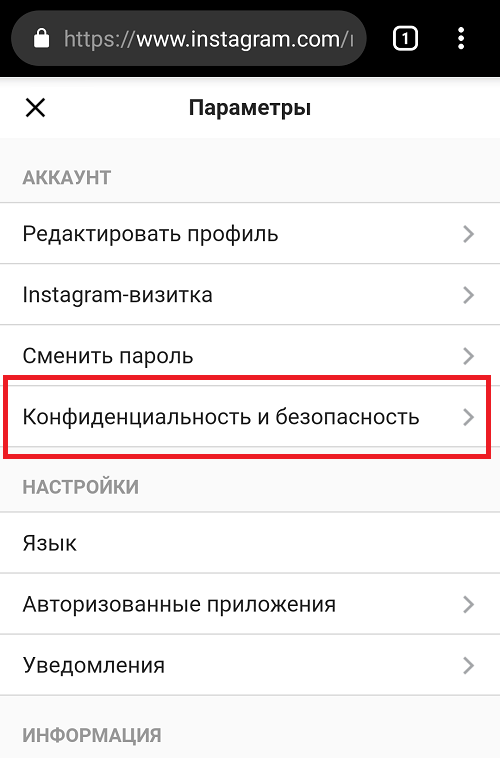 Мы также можем хранить вашу информацию для решения юридических вопросов, нарушения условий или мер по предотвращению вреда. Узнайте больше об этом в нашей политике данных .
Мы также можем хранить вашу информацию для решения юридических вопросов, нарушения условий или мер по предотвращению вреда. Узнайте больше об этом в нашей политике данных .
Как удалить свою учетную запись Instagram на iPhone
- Если вы готовы попрощаться с Instagram, вы можете удалить свою учетную запись на iPhone, хотя в приложении Instagram нет возможности сделать это.
- Если вы хотите удалить свою учетную запись Instagram именно с iPhone, вам нужно удалить ее через веб-браузер на телефоне, а не через приложение.
- Однако вы можете временно отключить свою учетную запись Instagram через приложение Instagram на iPhone.
- Посетите домашнюю страницу Business Insider, чтобы узнать больше.
Если вы часто посещаете такие сайты социальных сетей, как Facebook, Twitter и Instagram, скорее всего, вы видели друзей, участвующих в очистке социальных сетей, когда вы удаляете приложение на несколько дней или дольше, чтобы сократить экранное время ( и часто стресс).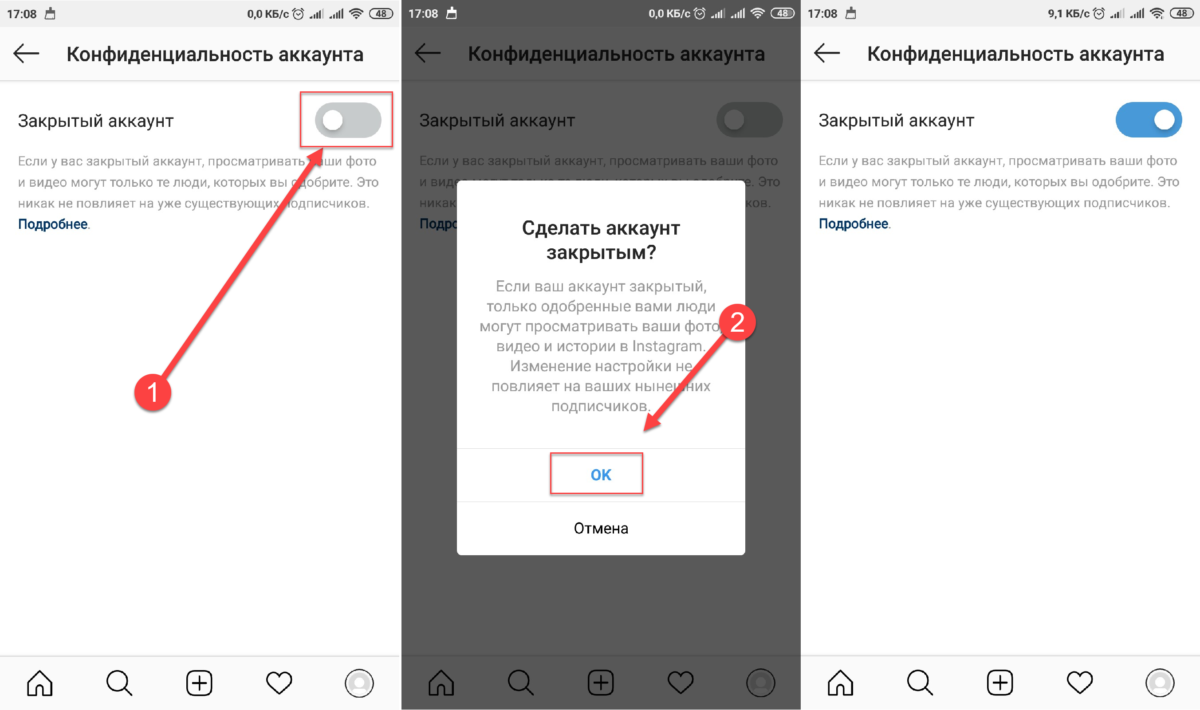
Но если настала ваша очередь оставить социальные сети позади, варианты удаления ваших профилей могут не существовать в самих приложениях. Например, учетные записи Instagram можно удалить только через веб-браузер.
Вот как удалить свою учетную запись Instagram на iPhone с помощью этого процесса.
Как удалить свою учетную запись Instagram на iPhone1. Сначала откройте Safari или любой другой веб-браузер на своем iPhone.
2. Перейти на http: // instagram.com / accounts / remove / request / постоянный
3. Здесь вы войдете в свою учетную запись Instagram, используя свой идентификатор, адрес электронной почты или номер телефона и пароль.
Войдите в Instagram в веб-браузере. Мейра Гебель / Business Insider
4. После входа в систему вам будет предложено ответить, почему вы решили удалить свою учетную запись Instagram, в раскрывающемся меню.
В раскрывающемся меню выберите причину удаления.Мейра Гебель / Business Insider
5. Затем вам будет предложено снова ввести пароль. Как только вы это сделаете, нажмите внизу «Удалить мою учетную запись навсегда».
После повторного ввода пароля вы можете удалить свою учетную запись. Мейра Гебель / Business Insider
6. Последний экран перед окончательным удалением вашей учетной записи спросит вас, уверены ли вы.Если да, нажмите «ОК».
Нажмите «ОК», и ваша учетная запись будет удалена. Мейра Гебель / Business Insider
Это приведет к безвозвратному удалению вашей учетной записи, и вы больше никогда не сможете получить к ней доступ. Если это звучит слишком сильно для вас, вы также можете отключить свою учетную запись, которая скроет ее от общего просмотра, пока вы не решите снова войти в систему.
1. Откройте Safari или другой веб-браузер на своем телефоне.
2. Перейдите на http://instagram.com/accounts/remove/request и войдите в свою учетную запись Instagram.
3. Вам будет предложено указать причину, по которой вы отключили свою учетную запись.
4. Введите пароль еще раз и нажмите «Временно отключить учетную запись».
5. Вам будет предложено подтвердить, что вы хотите снова отключить его. Нажмите «Да».
Как удалить приложение Instagram с устройства iOS1. Нажмите и удерживайте значок приложения Instagram на главном экране вашего устройства iOS, пока все приложения не начнут покачиваться.
2. Нажмите «х» в верхнем левом углу приложения Instagram.
3. Нажмите «Удалить».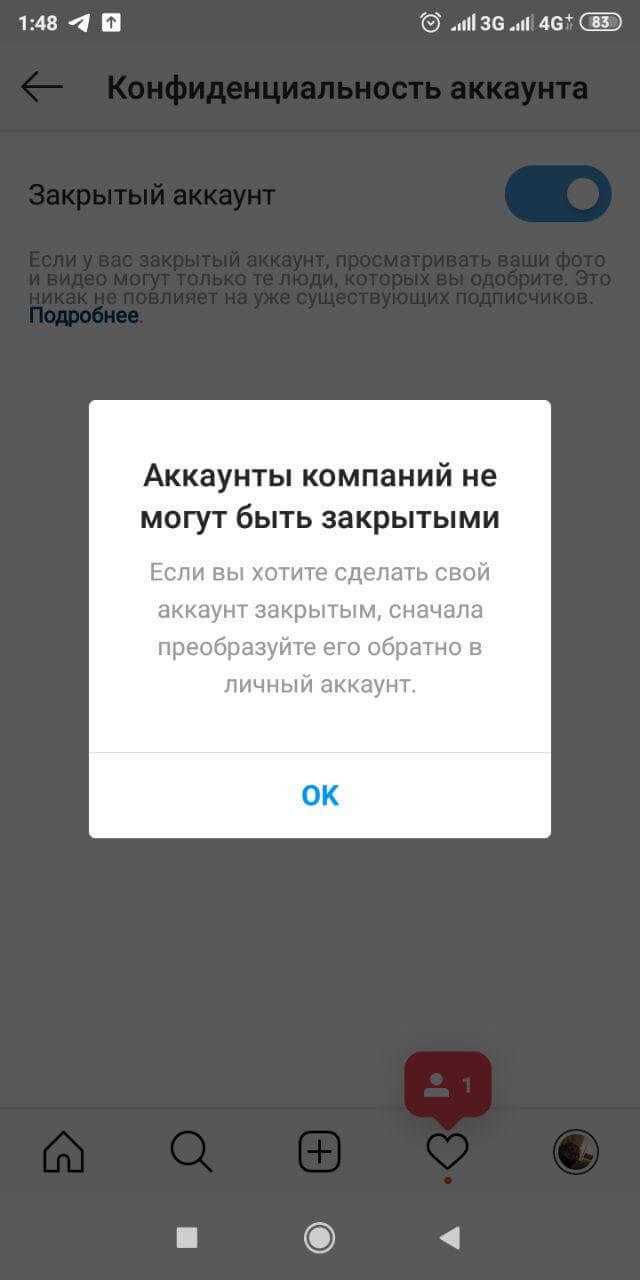
Но помните, что безвозвратное удаление вашей учетной записи приведет к удалению всей вашей истории Instagram, включая все ваши фотографии. Если вы хотите сохранить данные Instagram перед удалением, вот как это сделать:
Как загрузить свои данные в Instagram перед удалением приложения1. Откройте приложение Instagram.
2. На странице своего профиля коснитесь трех линий в верхнем правом углу экрана.
3. Внизу нажмите «Настройки» — значок в виде шестеренки.
4. В настройках найдите «Безопасность».
5. В меню «Безопасность» в разделе «Данные и история» нажмите «Загрузить данные».
6. Введите адрес электронной почты, на который вы хотите отправлять данные Instagram, и нажмите «Запросить загрузку». Instagram может отправить ваши фотографии, комментарии и информацию профиля в течение 2 дней.Вам следует дождаться получения данных, прежде чем удалять свою учетную запись.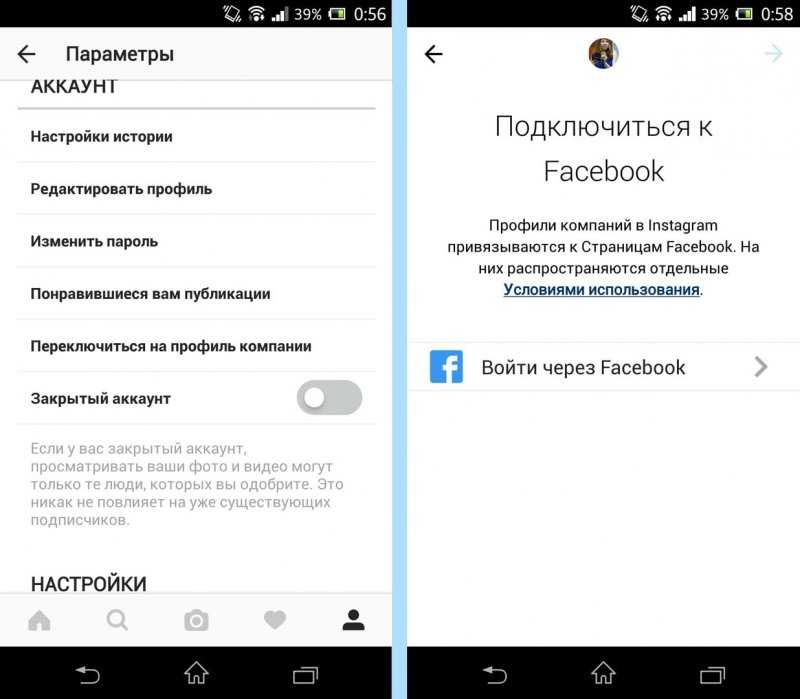
Insider Inc. получает комиссию при покупке по нашим ссылкам.
Как удалить свою учетную запись Instagram
Кредит: Игорь Бонифачич / Android Authority
В наши дни мы делимся большим количеством личной информации с социальными сетями. Может быть, просто может быть, слишком много личной информации. Несмотря на то, что удаление себя из всех социальных сетей может быть чрезмерным, мы можем понять, почему люди могут подумать об этом.Если вы в этой лодке, вот как начать с удаления вашего аккаунта Instagram.
См. Также: Как изменить настройки конфиденциальности в Instagram | Как разблокировать кого-то в Instagram
Избавиться от своего профиля в Instagram не так уж сложно, но есть некоторые вещи, на которые стоит обратить внимание. Во-первых, есть два варианта исчезновения вашей учетной записи Instagram: вы можете удалить ее временно или навсегда. Основное отличие состоит в том, что при его окончательном удалении все ваши фото и видео будут удалены. Приостановка его просто сделает ваши данные невидимыми, но весь ваш контент будет там, когда вы решите вернуться.
Приостановка его просто сделает ваши данные невидимыми, но весь ваш контент будет там, когда вы решите вернуться.
Для тех, кто делает этот шаг, вы также можете ознакомиться с нашим руководством по удалению учетных записей Facebook. Готовы? Давайте рассмотрим шаги для каждого метода.
Как временно отключить учетную запись:
- Используйте браузер, чтобы перейти на Instagram.com (вы не можете сделать это из приложения).
- Войдите в систему.
- Нажмите кнопку профиля в правом верхнем углу.
- Рядом с изображением вашего профиля и именем пользователя выберите «Редактировать профиль».
- Прокрутите вниз и выберите ссылку «Временно отключить мою учетную запись».
- Выберите причину, по которой вы отключаете свою учетную запись.
- Введите пароль еще раз.
- Щелкните по кнопке с надписью «Временно отключить учетную запись».
- Чтобы повторно активировать учетную запись, просто войдите в нее.
Как удалить свою учетную запись Instagram навсегда
- В браузере перейдите на специальную страницу Instagram для удаления учетных записей.

- Если вы не вошли в систему, вам будет предложено сделать это.
- Выберите причину удаления учетной записи.
- Введите пароль еще раз.
- Нажмите красную кнопку с надписью: «Удалить мою учетную запись навсегда».
- Ваша учетная запись исчезла.
См. Также: Советы и уловки для Instagram: сделайте это ради «грамма»
Вот и все, ваша учетная запись Instagram теперь либо временно, либо навсегда. Если и когда вы вернетесь, не забудьте подписаться на Android Authority!
Как деактивировать или удалить учетную запись Instagram на Android и iPhone? (Простыми способами) — еженедельная версия
Вы устали от социальных сетей и хотите временно или навсегда удалить свою учетную запись Instagram? Если вы здесь, то я должен сказать, что это подходящее место для вас, чтобы найти ответы на свои вопросы.Я думаю, что вы один из миллиарда пользователей Instagram ежемесячно, которые активно делятся вашими фотографиями со своими подписчиками. Я знаю, что публиковать любимые изображения еды, селфи или фотографии природы в Instagram — это весело, но когда ваша учетная запись взломана каким-то x человеком и когда параметры конфиденциальности IG неэффективны. В этой ситуации первым и последним вариантом для пользователей является удаление учетной записи Instagram навсегда или временно.
Я знаю, что публиковать любимые изображения еды, селфи или фотографии природы в Instagram — это весело, но когда ваша учетная запись взломана каким-то x человеком и когда параметры конфиденциальности IG неэффективны. В этой ситуации первым и последним вариантом для пользователей является удаление учетной записи Instagram навсегда или временно.
Хорошо, давайте обсудим главный вопрос сегодняшнего дня!
Удалить Instagram: как удалить учетную запись Instagram с помощью телефона / ПК?
Могу себе представить, насколько болезненно удалять или деактивировать учетные записи социальных сетей из вашей жизни.Платформы социальных сетей развлекают вас в скучные времена, а также позволяют общаться с вашими друзьями и близкими. Жить без этих занятий немного сложно для фанатика социальных сетей.
В настоящее время люди активно используют платформу Instagram, делясь особыми моментами с другими людьми, такими как семья, друзья и близкие. Но в какой-то момент люди могут разозлиться на Instagram, это может быть любой причиной. Те люди, которым нужен перерыв в Instagram, могут проверить эти два варианта и полностью выйти из Instagram Captions , IGTV Videos, Instagram Stories & Post.
Но в какой-то момент люди могут разозлиться на Instagram, это может быть любой причиной. Те люди, которым нужен перерыв в Instagram, могут проверить эти два варианта и полностью выйти из Instagram Captions , IGTV Videos, Instagram Stories & Post.
Два варианта, которые полностью удерживают вас от Instagram, — это деактивация и удаление учетной записи. Здесь мы собираемся предоставить подробные шаги для обоих сценариев, то есть
Как удалить свою учетную запись Instagram навсегда на iPhone и Android?
Если вы действительно хотите удалить свою учетную запись Instagram навсегда, внимательно следуйте инструкциям ниже и удалите ее. Кроме того, вы можете использовать прикрепленное ниже видео, чтобы удалить свою учетную запись insta, просмотрев пошаговый процесс с живыми изображениями.
Step-1: Чтобы навсегда удалить свою учетную запись Instagram, прежде всего, откройте приложение Instagram на своем Android-устройстве, iPhone или ПК и войдите в свою учетную запись Instagram.
Step-2: После успешного входа в систему перейдите к пункту меню и щелкните его, здесь вы найдете параметр справочного центра Instagram, нажмите на него. Выберите параметр «Управление учетной записью», перейдите на другую страницу и нажмите «Удалить учетную запись» на странице управления учетной записью.
Step-3: Теперь вы увидите три вопроса. Выберите средний «Как мне удалить свою учетную запись?», И он покажет шаги, которые вы должны сделать, чтобы удалить учетную запись Instagram.
Step-4: После всего этого на самом деле вам следует щелкнуть страницу «Удалить вашу учетную запись», щелкнув ссылку, представленную на этой странице, и выбрать причину удаления вашей личной учетной записи из варианта, представленного на странице, например, Почему вы удаляете свою учетную запись? »Здесь вы увидите раскрывающееся меню.
Шаг 5: Выберите причину, которую вы подумали, и переходите к следующему шагу. Если вы не нашли причину в списке, вы можете выбрать вариант «что-то еще» и перейти к следующему шагу.
Если вы не нашли причину в списке, вы можете выбрать вариант «что-то еще» и перейти к следующему шагу.
Step-6: После выбора причины повторно введите пароль своей учетной записи в поле и подтвердите, что вы действительно хотите удалить или удалить свою учетную запись Instagram навсегда.
Step-7: После того, как вы выбрали причину и ввели пароль, в нижней части страницы отобразится опция окончательного удаления вашей учетной записи.
Step-8: Нажмите на кнопку «Удалить мою учетную запись навсегда», и ваша учетная запись будет наконец удалена вместе со всеми вашими данными, такими как медиа, подписчики и многое другое.
Примечание: Важно знать, что после удаления учетной записи IG вы не сможете снова зарегистрироваться с тем же именем пользователя Instagram. Более того, вы не можете добавить то же имя пользователя для создания другой учетной записи. Не только вы, но и Instagram не можете повторно активировать удаленные аккаунты и получить доступ к вашим данным.Вот как Instagram придает большое значение вашей конфиденциальности.
Более того, вы не можете добавить то же имя пользователя для создания другой учетной записи. Не только вы, но и Instagram не можете повторно активировать удаленные аккаунты и получить доступ к вашим данным.Вот как Instagram придает большое значение вашей конфиденциальности.
Как временно деактивировать или отключить мою учетную запись Instagram?
Если вы хотите временно отключить свою учетную запись Instagram, ваш профиль, фотографии, комментарии и лайки будут скрыты, если вы снова не активируете его с вашими данными для входа. Если вас это устраивает, выполните следующие действия и временно деактивируйте свою учетную запись IG.
Step-1: Вы не можете найти опцию отключения вашей учетной записи insta непосредственно из мобильного приложения Instagram.Вам необходимо войти на официальный сайт Instagram со своего мобильного браузера или ПК / ноутбука.
Step-2: Перейдите на главную страницу, и внизу вы увидите значок в виде человека, щелкните по нему, а теперь выберите и коснитесь профиля редактирования.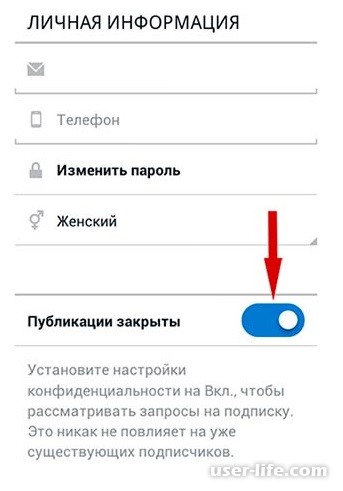
Step-3: Переместите страницу вниз и нажмите кнопку «Временно отключить мою учетную запись» в правом нижнем углу.
Step-4: После этого выберите вариант в раскрывающемся меню рядом с «Почему вы отключаете свою учетную запись?» И снова введите свой пароль.
Step-5: Последний вариант или кнопка для отключения или деактивации вашей учетной записи будет отображаться только тогда, когда вы выбрали причину в меню.
Step-6: Наконец, нажмите кнопку «Временно отключить учетную запись», и теперь вы свободны от действий в Instagram на несколько дней.
Примечание: Если вы хотите повторно активировать свою учетную запись Instagram через несколько дней, единственное, что вам нужно сделать, это запомнить данные для входа в систему, повторно войти в учетную запись и снова вернуться в Instagram.
Часто задаваемые вопросы по деактивации учетной записи Instagram на Android и iPhone
1. Как мне деактивировать учетную запись Instagram 2020?
Как мне деактивировать учетную запись Instagram 2020?
Следуйте пошаговому руководству по удалению учетной записи Instagram:
- Сначала войдите в свою учетную запись на сайте или в приложении Instagram.
- Перейдите на страницу Instagram «Удалить свою учетную запись». Выберите из раскрывающегося меню причину удаления.
- Введите свой пароль и нажмите «Удалить мою учетную запись навсегда».
- Наконец, ваша учетная запись Instagram удалена.
2. Сколько раз можно деактивировать аккаунт Instagram?
Через неделю вы сразу можете временно деактивировать свой аккаунт в Instagram. Например, если вы отключили свою учетную запись сейчас, но через какое-то время вернулись по какой-либо причине, вы не сможете снова отключить ее на той же неделе.
3. Потеряю ли я свои данные и подписчиков, если деактивирую свою учетную запись Instagram?
Да, вы полностью потеряете все данные в своей учетной записи Instagram, такие как загруженные сообщения, сохраненные сообщения, подписчиков, а также людей, на которых вы подписаны, если вы отключите Instagram навсегда.
Несмотря на это, дело обстоит иначе, если вы временно удалите учетную запись Instagram, тогда ваша учетная запись будет удалена с платформы только на временной основе, поэтому вы всегда можете повторно получить к ней доступ.
Заключение
Желаю, чтобы вы нашли эту статью достойной, чтобы легко и без ошибок удалить свой аккаунт в Instagram. Если вам нужна помощь, следуя процессу Как удалить и деактивировать вашу учетную запись IG, Просто оставьте комментарий в разделе комментариев ниже, и мы полностью поддержим вас соответствующими ресурсами.Если вам это нравится, поделитесь со своими близкими и помогите тем, кто в ней нуждается. Также посетите наш сайт Version Weekly и найдите самые свежие и популярные Хорошие имена пользователей Instagram для своей следующей учетной записи IG.
Удалить вашу учетную запись | Справочный центр Instagram
Когда вы удаляете свою учетную запись, ваш профиль, фотографии, видео, комментарии, лайки и подписчики будут удалены навсегда. Если вы просто хотите сделать перерыв, вы можете временно отключить свою учетную запись.
Если вы просто хотите сделать перерыв, вы можете временно отключить свою учетную запись.После удаления вашей учетной записи вы не сможете снова зарегистрироваться с тем же именем пользователя или добавить это имя пользователя в другую учетную запись.
По соображениям безопасности мы не можем удалить за вас учетную запись. Вам нужно будет войти в свою учетную запись, чтобы запросить удаление. Если вы не можете вспомнить свой пароль или имя пользователя, ознакомьтесь с некоторыми советами по входу в систему.
Чтобы запросить окончательное удаление вашей учетной записи:
Перед удалением вашей учетной записи вы можете войти в систему и загрузить копию своей информации ( лайкайте ваши фото и посты) из Instagram.После удаления вашей учетной записи у вас не будет доступа к инструменту загрузки данных Instagram.
- Перейдите на страницу Удаление учетной записи в мобильном браузере или на компьютере. Если вы не вошли в Instagram в Интернете, вам будет предложено сначала войти в систему.
 Вы не можете удалить свою учетную запись из приложения Instagram.
Вы не можете удалить свою учетную запись из приложения Instagram. - Выберите вариант в раскрывающемся меню рядом с пунктом «Почему вы удаляете свою учетную запись?» и повторно введите свой пароль. Возможность окончательно удалить вашу учетную запись появится только после того, как вы выберете причину в меню.
- Щелкните или коснитесь Окончательно удалить мою учетную запись .
Если вы хотите удалить другую учетную запись:
- Щелкните или коснитесь имени пользователя в правом верхнем углу страницы удаления учетной записи.
- Щелкните или коснитесь рядом с Изменить профиль и выберите Выйти из системы .
- Войдите в систему как учетную запись, которую хотите удалить, и следуйте инструкциям выше.
Через 30 дней после запроса на удаление вашей учетной записи ваша учетная запись и вся ваша информация будут окончательно удалены, и вы не сможете восстановить свою информацию.Чтобы удалить все опубликованные вами материалы, может пройти до 90 дней с начала процесса удаления.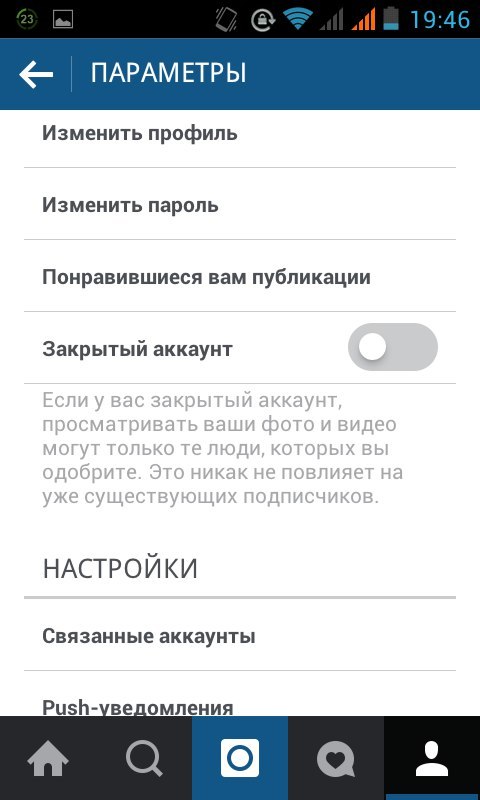 Пока мы удаляем эту информацию, она недоступна для других пользователей Instagram.
Пока мы удаляем эту информацию, она недоступна для других пользователей Instagram.
Копии вашей информации могут оставаться по истечении 90 дней в резервном хранилище, которое мы используем для восстановления в случае аварии, ошибки программного обеспечения или другого события потери данных. Мы также можем хранить вашу информацию для решения юридических вопросов, нарушения условий или мер по предотвращению вреда. Узнайте больше об этом в нашей политике данных .
Как удалить учетные записи Instagram в 2021 году
Instagram (и социальные сети в целом) может быть благословением и проклятием. Платформа для обмена фотографиями с более чем 1 миллиардом пользователей — отличный способ быть в курсе того, чем занимаются ваши друзья и знаменитости. Но может быть утомительно чувствовать, что вы должны документировать все, что вы делаете, а натиск «идеальных» моментов из жизни других может усилить беспокойство.
Если Instagram похож на клубок, возможно, вы подумываете о том, чтобы избавиться от своей учетной записи. Следуйте инструкциям ниже, чтобы временно отключить или навсегда удалить Instagram. Если вы хотите провести полную детоксикацию в социальных сетях, вы также можете увидеть наши инструкции по удалению TikTok и Snapchat здесь.
Следуйте инструкциям ниже, чтобы временно отключить или навсегда удалить Instagram. Если вы хотите провести полную детоксикацию в социальных сетях, вы также можете увидеть наши инструкции по удалению TikTok и Snapchat здесь.
Имейте в виду, что после удаления учетной записи это действие нельзя будет отменить. Все ваши фотографии и история учетной записи, включая подписчиков, лайки и комментарии, будут навсегда удалены, и вы не сможете зарегистрироваться с тем же именем пользователя, если когда-либо создадите другую учетную запись.
Как удалить учетную запись Instagram
- 1. Войдите в свою учетную запись на instagram.com с компьютера или мобильного браузера. К сожалению, вы не можете удалить свою учетную запись из приложения Instagram.
- 3. Оказавшись на этой странице, выберите ответ в раскрывающемся меню рядом с «Почему вы удаляете свою учетную запись?»
- 4. Введите пароль еще раз.

- 5. Нажмите «Удалить мою учетную запись навсегда».»
Если вы беспокоитесь о том, чтобы стереть все навсегда или предпочитаете просто отдохнуть от социальной сети, в Instagram есть опция временной деактивации. Это позволяет пользователям отключить свою учетную запись на время и вернуться к ней. позже, это означает, что ваш профиль, фотографии, видео, комментарии и лайки будут скрыты от других пользователей, пока ваша учетная запись будет деактивирована, и все они снова появятся, когда вы решите повторно активировать ее.
Как деактивировать учетную запись Instagram
- 1.Войдите в свою учетную запись на instagram.com с компьютера или мобильного браузера. К сожалению, вы не можете отключить свою учетную запись в приложении Instagram.
- 2. Щелкните значок человека в верхнем правом углу, чтобы получить доступ к своему профилю.
- 4.
 Прокрутите страницу вниз и нажмите «Временно отключить мою учетную запись» в нижнем левом углу.
Прокрутите страницу вниз и нажмите «Временно отключить мою учетную запись» в нижнем левом углу.
- 5.Оказавшись на этой странице, выберите ответ из раскрывающегося меню в разделе «Почему вы отключаете свою учетную запись?»
- 6. Введите пароль еще раз.
- 7. После того, как вы введете пароль, появится кнопка «Временно отключить учетную запись».
Щелкните по нему, и ваша учетная запись будет деактивирована, пока вы не решите повторно активировать ее. Это может занять несколько часов.
Как удалить учетную запись Instagram на вашем телефоне или компьютере
Instagram, широко известный как ‘IG’ , значительно изменил способ общения людей друг с другом.Однако, несмотря на то, что это отличная платформа для социальных сетей, понятно, что пользователи иногда получают нежелательные впечатления от приложения. Это одна из причин, по которой некоторые люди вместо этого решают удалить свои учетные записи в качестве окончательного решения их дилемм.
В этой статье мы расскажем, как удалить свою учетную запись Instagram на телефоне или компьютере. Мы также поможем вам найти варианты, которые убедят вас продолжать пользоваться своим аккаунтом IG.
Что происходит, когда вы удаляете свою учетную запись Instagram? © Фото Солен Фейисса на UnsplashУдаление вашей учетной записи Instagram — это действие по окончательному удалению всего вашего контента с платформы, который включает ваши сообщения, истории, комментарии, лайки, сообщения и общую информацию о пользователе. В отличие от Facebook, у вас больше не будет доступа к своей учетной записи, даже если вы попытаетесь снова войти в нее. Пройдет 90 дней, прежде чем все ваши данные будут полностью удалены с их серверов.
Имейте в виду, что если вы планируете создать новую учетную запись, вы не сможете повторно использовать свое старое имя пользователя или использовать его в другой учетной записи. Так что убедитесь, что вы приняли решение, прежде чем действовать.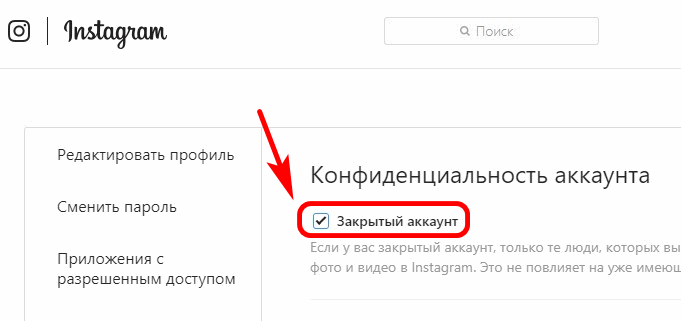 В противном случае вот некоторые меры, которые вы можете предпринять, чтобы пересмотреть свое мнение о том, чтобы оставаться в Instagram.
В противном случае вот некоторые меры, которые вы можете предпринять, чтобы пересмотреть свое мнение о том, чтобы оставаться в Instagram.
Удаление учетной записи Instagram — это то, что вы не должны делать импульсивно. Если вы не уверены, действительно ли хотите покинуть платформу, есть несколько способов настроить свою учетную запись, чтобы обеспечить максимальную конфиденциальность и получить полный контроль над социальными сетями.Положительным моментом является то, что вам не нужно отключаться от людей, которые для вас важны.
Максимальные настройки конфиденциальности Одной из наиболее важных функций, которые может предложить любая платформа социальных сетей, является конфиденциальность, поскольку она помогает вам контролировать каждое ваше взаимодействие. Вот настройки конфиденциальности в Instagram, которые вы, возможно, захотите использовать.
Если вы не хотите, чтобы случайные люди видели ваши сообщения в Instagram и взаимодействовали с ними, изменение видимости вашего аккаунта может помочь.Если вы сделаете свой аккаунт приватным, вы сможете делиться своими действиями исключительно со своими подписчиками. Это защитит вас от других пользователей Instagram, которым вы не хотели бы подписываться на ваш аккаунт.
Снимок экрана с iPhoneЕсли вы сделаете свою учетную запись частной, вы сможете выбрать, принимать, удалять или игнорировать новые запросы на подписку от людей, которые хотят связаться с вами.
Вы можете сделать свою учетную запись частной, выполнив следующие простые шаги:
- В своем профиле нажмите меню в правом верхнем углу, чтобы получить доступ к «Настройки» .
- Затем нажмите « Конфиденциальность» .
- В разделе « Подключения» выберите « Конфиденциальность учетной записи» .

- Находясь там, вы можете переключить настройки своего аккаунта на ‘ Private или Public’ .
Вы когда-нибудь хотели поделиться историей в Instagram, но сдерживались, потому что не хотели, чтобы ее увидел один из ваших подписчиков? Теперь вы можете скрыть свои истории от одного или нескольких пользователей.И что самое приятное, они об этом не узнают!
Снимок экрана с iPhoneВот как это сделать:
- Перейдите к «Истории» , смахнув влево, или коснитесь значка камеры в верхнем левом углу главной страницы.
- Нажмите на значок настроек в верхнем левом углу.
- Затем перейдите к ‘ Hide Story From’ .
- Теперь вы можете искать и выбирать пользователей и подписчиков, от которых вы хотите скрыть свои истории в Instagram.
Ваши истории в Instagram будут скрыты от выбранных вами учетных записей, и они не будут получать уведомления об этом. Вы можете изменить эти настройки в любое время.
Вы можете изменить эти настройки в любое время.
Скажем, вы не обязательно хотите скрывать свои истории от кого-то, но вы хотите ограничить просмотр узким кругом друзей. Вы можете сделать это, создав «Список близких друзей», чтобы каждый раз, когда вы публикуете историю, она не будет видна всем вашим подписчикам.Вместо этого его увидят особые люди из вашего списка.
Скриншот с iPhoneДля этого выполните простые шаги:
- Перейдите к «Истории» , проведя пальцем влево, или коснитесь значка камеры в верхнем левом углу главной страницы.
- Нажмите на значок настроек в верхнем левом углу.
- Перейти к « Близкие друзья» .
- Здесь вы можете искать и выбирать подписчиков, которых вы хотите включить в список.
Итак, всякий раз, когда вы публикуете историю в Instagram, у вас всегда будет возможность выбрать аудиторию — будь то все ваши подписчики или только люди из вашего списка близких друзей.
Когда вы ограничиваете пользователя в Instagram, вы ограничиваете его активность в своем профиле, при этом позволяя ему видеть ваши сообщения или истории. Когда они попытаются отправить вам сообщение, их чат перейдет прямо в ваш почтовый ящик для запросов сообщений, где вы можете ответить или проигнорировать их сообщение.А когда они комментируют ваши сообщения, у вас есть возможность разрешить доступ к ним другим пользователям.
Снимок экрана с iPhoneИтак, будь то назойливый родственник или случайный незнакомец, который пытается взаимодействовать с вами, вы можете ограничить их, не блокируя или отменяя подписку.
- Вы можете сделать это, просто посетив их профиль и нажав « Следуя» .
- Когда появится список опций, выберите ‘ Restrict’ .
- Затем подтвердите, нажав « Ограничить учетную запись» .
 Удаление нежелательных подписчиков
Удаление нежелательных подписчиков Раньше вам нужно было заблокировать и разблокировать учетную запись Instagram (также известную как Soft Block), если вы больше не хотите, чтобы с кем-то были взаимно подписаны.
Но теперь Instagram упростил задачу, позволив удалять подписчиков. Обычно это касается учетных записей, на которые вы не хотите ни подписываться, ни блокировать.Или, если по какой-либо причине вы хотите продолжать подписываться на них, но не хотите, чтобы они подписывались на вас в ответ, это правильный вариант:
Снимок экрана с iPhone- Просто зайдите в их профиль и в правом верхнем углу нажмите на «три точки» .
- Когда список опций сдвинется вверх, выберите ‘ Remove Follower’ .
Теперь вы можете удалять подписчиков, но по-прежнему иметь возможность подписаться на них, и они не будут получать уведомления об этом.
6.Ограничьте упоминания и ответы в истории только тем людям, на которых вы подписаны Независимо от того, является ли ваш Instagram публичной или частной, подписчики могут получить к ней доступ или попытаться взаимодействовать с ней в любое время. Тем не менее, мы не хотим получать уведомления с упоминаниями или ответами от всех, особенно от незнакомцев.
Тем не менее, мы не хотим получать уведомления с упоминаниями или ответами от всех, особенно от незнакомцев.
Теперь вы можете ограничить их, выполнив следующие действия:
- В своем профиле нажмите меню в правом верхнем углу, чтобы перейти к «Настройки» .
- Нажмите «Настройки конфиденциальности» .
- В разделе « Взаимодействия» выберите « История или упоминания».
- В разделе «Разрешить @ упоминания от или Разрешить сообщения от» убедитесь, что вы выбрали « Люди, на которых вы подписаны».
Теперь вы можете быть уверены, что будете получать сообщения, отзывы / ответы и комментарии только от людей, которых вы знаете.
7.Заблокировать / сообщить о пользователях Избегать бывшего любовника или токсичного родственника? Желание защитить свой профиль от других — это нормально, особенно когда их взаимодействие с вами заставляет вас чувствовать себя небезопасно и неудобно. Блокировка таких пользователей или сообщение о них — верное решение минимизировать ваше взаимодействие с ними.
Блокировка таких пользователей или сообщение о них — верное решение минимизировать ваше взаимодействие с ними.
Для этого просто выполните следующие действия:
- Перейдите к профилю пользователя, которого вы хотите заблокировать или сообщить о нем.
- Нажмите на «три точки» в правом верхнем углу их профилей.
- Когда список опций сдвинется вверх, выберите ‘ Report or Block’ .
При этом они не смогут посещать ваш профиль или взаимодействовать с ним, пока вы не решите их разблокировать. Или, если вы решите сообщить, вы можете ожидать, что Instagram примет меры в зависимости от их нарушения. Если вы помиритесь с ними, вы также можете легко разблокировать кого-нибудь в Instagram.
Управляйте своим временем, уведомлениями и всем, что вы видите Неважно, являетесь ли вы новым участником или в Instagram с первого дня.Когда вы листаете ленты или просматриваете истории, легко потерять счет времени, особенно когда вы стремитесь быть продуктивными. Как это ни весело оставаться в приложении, вот способы, которыми вы можете ограничить свое ежедневное использование.
Как это ни весело оставаться в приложении, вот способы, которыми вы можете ограничить свое ежедневное использование.
Instagram помогает отслеживать ежедневное использование приложения. Вы можете узнать, сколько времени вы в среднем проводите в день, отметив «Ваша активность».
- В своем профиле коснитесь меню в правом верхнем углу.
- Нажмите «Ваши действия» .
- Посмотрев, сколько времени вы проводите в приложении, вы можете определить свой дневной лимит.
- В разделе ‘ Manage Your Time’ нажмите на ‘ Set Daily Reminder’ .
Вы можете выбрать лимит: пять минут или пять часов, чтобы Instagram уведомил вас, когда ваше время истечет.
2. Приостановить все уведомления приложений Иногда, когда вы на работе или готовитесь к экзамену, нас отвлекает гудение уведомлений. Но что, если вам нужен Wi-Fi на вашем устройстве, чтобы оставаться продуктивным?
Но что, если вам нужен Wi-Fi на вашем устройстве, чтобы оставаться продуктивным?
Вот когда вы можете временно «Приостановить уведомления».
Снимок экрана с iPhoneДля этого выполните следующие действия:
- В своем профиле коснитесь меню в правом верхнем углу.
- Нажмите «Ваши действия» .
- В разделе « Управляйте своим временем» выберите « Настройки уведомлений».
- Оттуда вы можете вручную выбрать типы уведомлений, которые хотите приостановить, или просто выберите ‘ Pause All’.
Если вы хотите удалить свою учетную запись только потому, что хотите начать работать, Instagram теперь дает вам больше контроля над вашими уведомлениями, позволяя вам приостанавливать их, когда вам нужно сосредоточиться.
3. Отключить посты и истории в Instagram Бывают моменты, когда вам просто нужно сделать перерыв, чтобы следить за сообщениями или рассказами одного неприятного друга. Но что, если это временно, и вы не хотите отписываться от них?
Но что, если это временно, и вы не хотите отписываться от них?
В таких ситуациях очень полезна функция отключения историй и публикаций Instagram.Вы по-прежнему можете подписаться на аккаунт, временно не допуская появления его содержания в вашей ленте новостей.
Снимок экрана с iPhoneДля продолжения выполните следующие простые шаги:
- Перейдите к профилю, который вы хотите отключить, затем нажмите «Подписка» .
- Выберите ‘ Mute’ , затем вы можете переключить ‘ Сообщения, истории или оба’ .
Пользователи Instagram часто используют платформу, чтобы выразить «эстетику» своей фотографии через истории и публикации. Но есть тенденции, которые задают другие пользователи, чтобы освободиться от этой нормы. Один из них — фальшивая учетная запись Instagram, также известная как ‘ Finsta’ .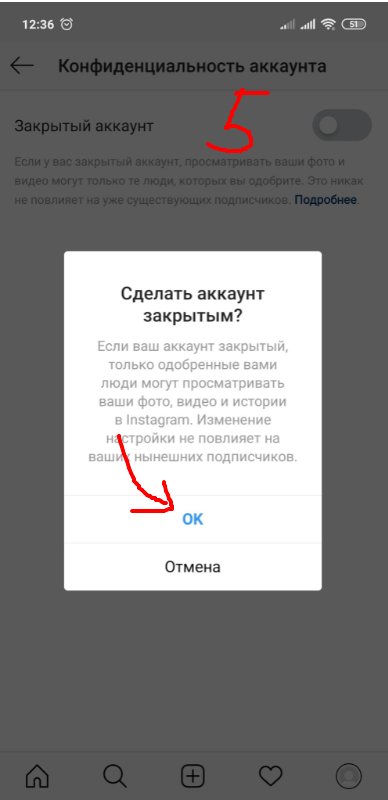 Это личный второй аккаунт, предназначенный для хранения фотографий для близких друзей. Ваша лента и сообщения могут быть настолько беспорядочными, насколько вы хотите, поскольку это не для всех.
Это личный второй аккаунт, предназначенный для хранения фотографий для близких друзей. Ваша лента и сообщения могут быть настолько беспорядочными, насколько вы хотите, поскольку это не для всех.
Если вы хотите удалить свою учетную запись Instagram, вы должны сначала рассмотреть этот вариант, потому что вы никогда не узнаете — возможно, все, что вам нужно, — это избавиться от идеальной ленты в своей основной учетной записи.
2. Временно отключите свою учетную запись InstagramСобираетесь на тихий ретрит или детокс в социальных сетях? Чтобы избежать соблазна уведомлений или необходимости полностью удалить свой Instagram — возможно, вам стоит попробовать отключить свою учетную запись.
Это временно. Ваш профиль, сообщения и истории исчезнут, пока ваша учетная запись отключена, но вы можете восстановить их в любое время, когда войдете в систему.
Когда вы временно отключите свою учетную запись, никакие ваши данные не будут удалены. Обычно это можно сделать только в настольном браузере. Вот как отключить Instagram на телефоне:
Обычно это можно сделать только в настольном браузере. Вот как отключить Instagram на телефоне:
- Запустите мобильный веб-браузер.
- Перейдите на ‘Instagram.com’ и войдите в свою учетную запись.
- Посетите свой профиль или нажмите на «фото профиля» в правом нижнем углу.
- Выберите «Редактировать профиль» .
- Внизу нажмите « Временно отключить учетную запись» .
- Выберите причину и подтвердите ввод пароля.
Теперь, когда вы отключили свой аккаунт, вы можете быть уверены, что ваш профиль и контент не будут отображаться даже в результатах поиска.
Обратите внимание, что вы можете отключить свою учетную запись Instagram «один раз в неделю» .
Что нужно сделать перед удалением учетной записи Instagram Настоятельно рекомендуется выполнить некоторые из этих важных шагов перед удалением учетной записи Instagram.
Прежде чем отказаться от Instagram, лучше всего сохранить резервную копию своих данных. Даже если вы больше не будете на платформе, по крайней мере, у вас есть копия на тот случай, если вы решите вернуться к ним в будущем. Загрузите свои данные, выполнив следующие действия:
- Посетите свой профиль в мобильном браузере, нажав на фото профиля в правом нижнем углу.
- Нажмите на «Настройки» значок в верхнем левом углу.
- Перейдите на страницу ‘ Privacy and Security’ .
- В разделе ‘ Data Download’ нажмите на ‘ Request Download’ .
- Введите адрес электронной почты, на который вы получите ссылку для загрузки.
- Ожидайте ваших данных в течение 48 часов.
Очень важно сохранять чеки, делая скриншоты важных действий.Будь то беседа, заслуживающая внимания, или серьезное оскорбление, в будущем может быть полезно задокументировать такие действия, особенно перед удалением аккаунта.
Одна из привилегий иметь учетную запись — это также право удалить ее навсегда. Если вы тщательно подумали об удалении своего Instagram, вот способы, которыми вы можете это сделать.
Удалить учетную запись Instagram на своем телефоне Скриншот с iPhone- Запустите Instagram.
- В своем профиле нажмите меню в правом верхнем углу, чтобы получить доступ к «Настройки» .
- Нажмите ‘ Help’ , затем выберите ‘ Help Center’ .
- Перейдите к «Управление учетной записью» и нажмите «Удалить учетную запись» .
- Нажмите на стрелку раскрывающегося списка ‘ Как удалить мою учетную запись Instagram’ .
- Ниже вы найдете некоторые инструкции, которые направят вас на страницу удаления учетной записи.
- Выберите причину и введите свой пароль.

- Затем нажмите «P , окончательно удалить мою учетную запись» .
- Зайдите в «Справочный центр Instagram» .
- Из инструкций перейдите на страницу « Удалить свою учетную запись страницу» .
- Выберите причину и введите свой пароль.
- Наконец, нажмите « Окончательно удалить мою учетную запись» .
Если вы твердо решили удалить свою личную учетную запись в Instagram, вы должны помнить, что это действие является постоянным и необратимым. Опять же, вы больше не сможете повторно использовать свое старое имя пользователя или использовать его в существующей учетной записи.
Instagram, безусловно, одно из лучших мобильных приложений на сегодняшний день, которое предоставляет вам множество возможностей для управления отображаемым контентом, вашими уведомлениями и вашей заслуженной конфиденциальностью.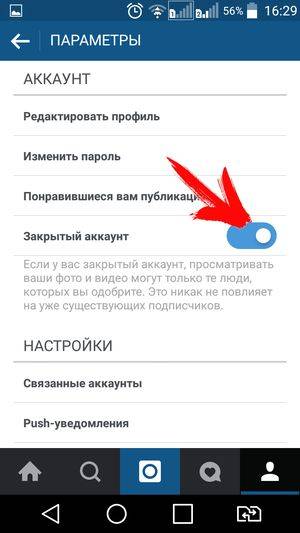


 Нажмите по кнопке настроек слева вверху, а затем откройте пункт «Справочный центр».
Нажмите по кнопке настроек слева вверху, а затем откройте пункт «Справочный центр». 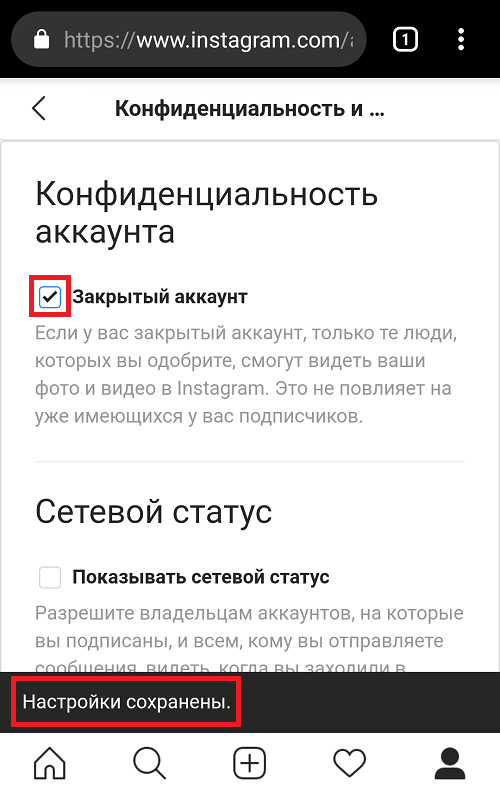
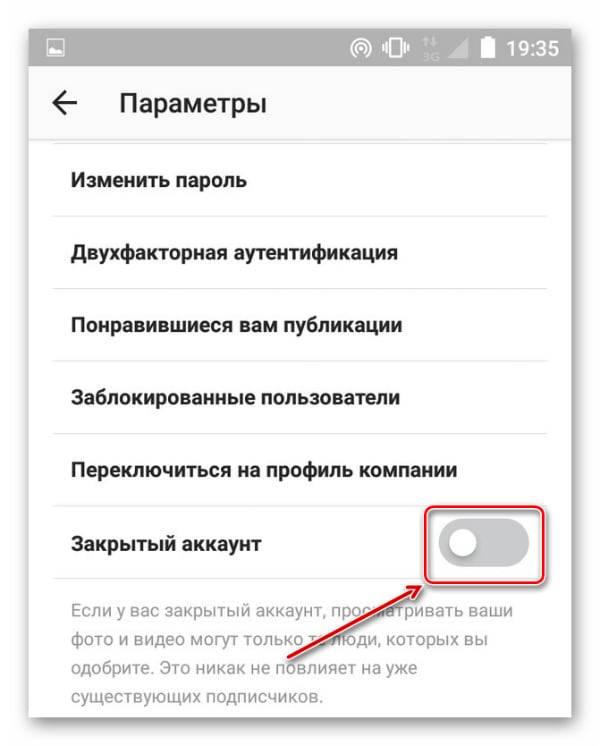

 Вы не можете удалить свою учетную запись из приложения Instagram.
Вы не можете удалить свою учетную запись из приложения Instagram.
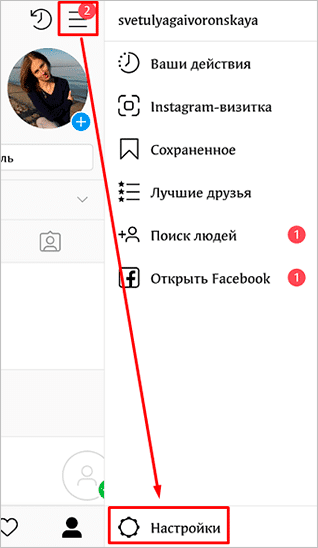 Прокрутите страницу вниз и нажмите «Временно отключить мою учетную запись» в нижнем левом углу.
Прокрутите страницу вниз и нажмите «Временно отключить мою учетную запись» в нижнем левом углу.